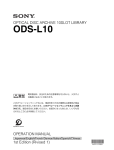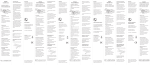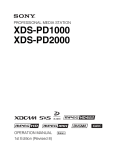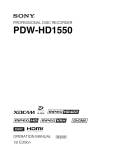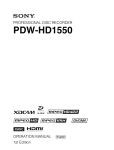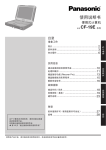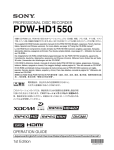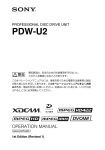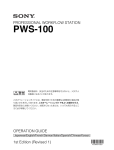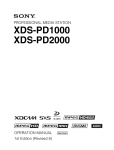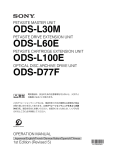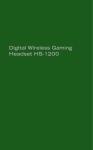Download 下载 - Sony专业系统
Transcript
PROFESSIONAL DISC LIBRARY XDJ-1000 電気製品は、安全のための注意事項を守らないと、火災や人 身事故になることがあります。 このオペレーションマニュアルには、事故を防ぐための重要な注意事項と製品 の取り扱いかたを示してあります。このオペレーションマニュアルをよくお読 みのうえ、製品を安全にお使いください。お読みになったあとは、いつでも見 られるところに必ず保管してください。 OPERATION MANUAL [Japanese/English/Chinese] 1st Edition (Revised 4) 日本語 安全のために 電気製品は、安全のための注意事項を守らないと、火災や感電などにより死亡や 大けがなど人身事故につながることがあり、危険です。 警告表示の意味 事故を防ぐために次のことを必ずお守りください。 オペレーションマニュアルおよび 安全のための注意事項を守る 製品では、次のような表示をして います。表示の内容をよく理解し 4 ∼ 6 ページの注意事項をよくお読みください。 てから本文をお読みください。 定期点検をする 長期間安全に使用していただくために、定期点検を実施することをおすすめしま す。点検の内容や費用については、ソニーのサービス担当者または営業担当者に この表示の注意事項を守らないと、 火災や感電などにより死亡や大け ご相談ください。 がなど人身事故につながることが あります。 故障したら使用を中止する ソニーのサービス担当者、または営業担当者にご連絡ください。 万一、異常が起きたら 異常な音、におい、煙が出たら m a 電源を切る。 b 電源コードや接続ケーブルを抜く。 この表示の注意事項を守らないと、 感電やその他の事故によりけがを したり周辺の物品に損害を与えた りすることがあります。 注意を促す記号 c ソニーのサービス担当者、または営業担当者に修理を依頼する。 炎が出たら 行為を禁止する記号 m すぐに電源を切り、消火する。 2 行為を指示する記号 目次 警告 ............................................................................................................................4 注意 ............................................................................................................................5 その他の安全上のご注意.................................................................................................7 概要 ...................................................................................................................................8 主な特長 .............................................................................................................................................................8 主な機能 .............................................................................................................................................................8 システム構成例.......................................................................................................................................... 10 各部の名称と働き .........................................................................................................11 前面パネル..................................................................................................................................................... 11 背面パネル..................................................................................................................................................... 13 起動と停止.....................................................................................................................14 起動する .......................................................................................................................................................... 14 停止する .......................................................................................................................................................... 14 ディスクの取り扱い .....................................................................................................14 記録・再生が可能なディスク ......................................................................................................... 14 取り扱い上の注意 .................................................................................................................................... 14 JP 誤消去を防止する .................................................................................................................................... 15 ディスクをフォーマットする ......................................................................................................... 15 ディスクの出し入れ .....................................................................................................16 トレイを引き出す .................................................................................................................................... 16 ディスクを出し入れする .................................................................................................................... 16 データベースへの登録.......................................................................................................................... 16 緊急時のディスク取り出し............................................................................................................... 16 ネットワークの設定 .....................................................................................................17 IP アドレスの設定 ................................................................................................................................... 17 Web アプリケーションの表示........................................................................................................ 18 メニュー操作.................................................................................................................19 メニューの基本操作 ............................................................................................................................... 19 メニュー一覧 ............................................................................................................................................... 19 メッセージ.....................................................................................................................21 使用上のご注意 .............................................................................................................23 結露について ............................................................................................................................................... 23 HDD 搭載機器に対する注意事項 ................................................................................................. 23 RFID タグの取り扱い上の注意事項........................................................................................... 24 商標ならびにライセンス表記について ......................................................................25 オープンソースソフトウェアのライセンスについて ................................................... 25 GPL/LGPL/GPL V3 適用ソフトウェアの入手について ............................................ 25 仕様 ................................................................................................................................26 目次 3 警告 内部に水や異物を入れない 水や異物が入ると火災や感電の原因とな ることがあります。 万一、水や異物が入ったときは、すぐに 電源を切り、電源コードや接続ケーブル を抜いて、ソニーのサービス担当者また は営業担当者にご相談ください。 指定された電源コードを使用 する 指定以外の電源コードを使用すると、火 災や感電の原因となります。 電源コードを傷つけない 電源コードを傷つけると、火災や感電の 原因となります。 • 電源コードを加工したり、傷つけたり しない。 • 重いものをのせたり、引っ張ったりし ない。 • 熱器具に近づけたり、加熱したりしな い。 • 電源コードを抜くときは、必ずプラグ を持って抜く。 • ラックマウントするとき、レールには さみ込まない。 万一、電源コードが傷んだら、ソニーの サービス担当者に交換をご依頼くださ い。 電源コードのプラグ及びコネ クターは突き当たるまで差し 込む 真っ直ぐに突き当たるまでさしこまない と、火災や感電の原因となります。 外装を外さない、改造しない 外装を外したり、改造したりすると、感 電の原因となります。 内部の調整や設定及び点検を行う必要が ある場合は、必ずサービストレーニング を受けた技術者にご依頼ください。 4 警告 水のある場所に設置しない 水が入ったり、ぬれたりすると、火災や 感電の原因となることがあります。 雨天や降雪中、海岸や水辺での使用は特 にご注意ください。 不安定な場所に設置しない 次のような場所に設置すると、倒れたり 落ちたりして、けがの原因となることが 表示された電源電圧で使用す る 製品の表示と異なる電源電圧で使用する あります。 ・ ぐらついた台の上 ・ 傾いたところ ・ 振動や衝撃のかかるところ と、火災や感電の原因となります。 また、設置・取り付け場所の強度を充分 にお確かめください。 運搬時には必ず底面を持つ 通気孔をふさがない 前面パネルの前扉下部に手を差し込んで 本機を持ち上げたりすると、前扉が壊れ 通気孔をふさぐと内部に熱がこもり、火 てけがをすることがあります。 本機は重量物ですので、必ず底面を持っ 災や故障の原因となることがあります。 風通しをよくするために次の項目をお守 て正しい姿勢で運搬してください。 不安定な姿勢で運搬すると、腰痛になっ りください。 • 壁から 10 ㎝以上離して設置する。 • 密閉された狭い場所に押し込めない。 たり、落下によるけがをすることがあり ます。 • 毛足の長い敷物(じゅうたんや布団な ど)の上に設置しない。 2 人以上でラックマウント・ 運搬する 本機は重量があり、かつ左右のバランス が悪いので、けがや事故を防ぐため、 ラックマウントや運搬は必ず 2 人以上で 行ってください。 油煙、湯気、湿気、ほこりの 多い場所では設置、使用しな い • 布などで包まない。 • あお向けや横倒し、逆さまにしない。 高温下では使用しない 高温の場所で本機を使用すると、火災、 発火、発煙の原因となることがありま す。周囲温度が 40 ℃を超える場所や、 直射日光のあたる場所では使用しないで ください。 上記のような場所で設置・使用すると、 火災や感電の原因となります。 取扱説明書に記されている使用条件以外 の環境での設置・使用は、火災や感電の 原因となります。 注意 5 安全アースを接続する 安全アースを接続しないと、感電の原因 ファンが止まったままの状態 で使用しない となることがあります。 次の方法でアースを接続してください。 ファンが付いている製品では、ファンが 止まると、アラームが表示されます。 ・電源コンセントが 3 極の場合 ファンが止まったまま使用し続けると、 内部に熱がこもり火災の原因となること 指定の電源コードを使用することで安全 アースが接続されます。 ・電源コンセントが 2 極の場合 指定の 3 極→ 2 極変換プラグを使用し、 変換プラグから出ているアース線を建物 に備えられているアース端子に接続して ください。 変換プラグ があります。ソニーのサービス担当者に ご連絡ください。 濡れた手で電源プラグをさわ らない ぬれた手で電源プラグを抜き差しする と、感電の原因となることがあります。 移動時にはコード類をはずす アース線 電源コードや接続コードは、足に引っか けると本機の落下などによりけがの原因 安全アースを取り付けることができない となることあります。 移動時には、コード類をはずしてくださ 場合は、ソニーのサービス担当者または 営業担当者にご相談ください。 電源コードや接続ケーブルは、足に引っ かけると本機の落下や転倒などによりけ ディスクが収納されたビンを 運ぶときには、ディスクが抜 け落ちないように注意する がの原因となることがあります。 十分注意して接続・配置してください。 ディスクがビンから抜け落ちることで、 けがの原因となることがあります。 コード類は正しく配置する 2 台以上積み上げない ラックを使用せずに 2 台以上積み上げる と、機器が落下してけがの原因となるこ とがあります。 製品の上に乗らない、重いも のを載せない 倒れたり、落ちたり、壊れたりして、け がの原因となることがあります。 トレイを開閉する際には指や 手を挟まない トレイや本体の開口部に手を入れると、 けがの原因となることがあります。 6 注意 い。 その他の安全上のご注意 警告 設置の際には、容易にアクセスできる固定配線内に専用遮 断装置を設けるか、使用中に、容易に抜き差しできる、機 器に近いコンセントに電源プラグを接続してください。 万一、異常が起きた際には、専用遮断装置を切るか、電源 プラグを抜いてください。 本機をラックに設置するときは、ラックと本機の間に、左 右両側面に 4cm 以上、後面に 10cm 以上の空間を確保して ください。 設置時には、通気やサービス性を考慮して設置スペースを 確保してください。 • ファンの排気部や通気孔をふさがない。 • 通気のために、セット周辺に空間をあける。 • 作業エリアを確保するため、セット後方は、40cm 以上の 空間をあける。 机上などの平面に設置する場合は、左側面および右側面は 4cm 以上の空間をそれぞれ確保してください。ただし、 セット上部はサービス性を考慮し 40cm 以上の空間を確保 することを推奨します。 注意 日本国内で使用する電源コードセットは、電気用品安全法 で定める基準を満足した承認品が要求されます。 ソニー推奨の電源コードセットをご使用下さい。 ここに規定した以外の手順による制御および調整は、危険 なレーザー放射の被曝をもたらします。 本機は「クラス 1 レーザー製品」です。 レーザー特性 波長 400 ∼ 410 nm 発振形態 レーザー出力 連続 280mW(max. of pulse peak) 、150mW (max. of CW) その他の安全上のご注意 7 ルディスク用 RFID タグのリーダー/ライターを装備して 概要 プロフェッショナルディスクライブラリー XDJ-1000 は、 プロフェッショナルディスクドライブとビンと呼ばれる ディスク収納部を備えた、プロフェッショナルディスクの オートチェンジシステムです。 複数のプロフェッショナルディスクに対するデータの読み います。プロフェッショナルディスクに RFID タグを貼り 付けることで、ディスクのタイトルや記録されているファ イルなどの情報の書き込みや読み出しができ、運用の効率 化が可能です。また、別売のビン用 RFID タグのリーダー /ライター(A-1877-210-A)を装着し、ビンに RFID タグ を貼り付けることで、ビン単位でのメディア管理も可能に なります。 出し / 書き込みを効率的に行うことができ、撮影した素材 の運用やアーカイブ、メディアの運用などを効率化します。 主な機能 本機の操作は、Web ブラウザー上で動作する内蔵 Web ア プリケーションを通じて行います。 内蔵 Web アプリケーションを通じて操作できる本機の基本 機能を次に示します。 オートインジェスト 主な特長 複数枚のプロフェッショナルディスクに格納されたデータ を、サーバーやノンリニア編集システムなどに転送します。 小型、省スペースなオールインワン構成 本機 19 インチ標準ラックに搭載可能な幅 424 mm の本体に、プ ロフェッショナルディスクドライブ 1 基とディスクを収納 するビンを 2 個搭載しています。ビンには、15 枚ずつ最大 30 枚のプロフェッショナルディスクを格納することができ ます。 別売のプロフェッショナルディスクドライブ XDBK-J102 を装着することで、ディスクドライブを 2 基に拡張するこ とができます。これにより、オペレーションの高速化と ディスクドライブの冗長化が可能です。 収録データ オートアーカイブ サーバーに格納されているデータやノンリニア編集システ ムで編集したデータを、本機に格納したプロフェッショナ ルディスクに書き込みます。 キャッシュ用 HDD を内蔵 映像 データ 本機は、500 GB の HDD をキャッシュ用として使用してい ます。外部のサーバーなどから転送されたデータを一時的 に HDD に格納することで、データの転送を高速化できま す。 内蔵 HDD は 2 台搭載しており、信頼性を確保するために サーバー 本機 サーバー RAID-11)(ミラーリング)を構成しています。 1) RAID-1(Redundant Arrays of Inexpensive Disks 1) :複数台の HDD に同時に同じデータを書き込むことで信頼性を高める機 能。 棚管理 オートデュプリケート マスターのプロフェッショナルディスクから複製ディスク を一括して作成します。 電源ユニットの冗長化構成に対応 本機 別売のオプショナルパワーサプライ XDBK-101 を装着する ことで、電源ユニットを 2 基に拡張することができます。 これにより、一方の電源系統に障害が発生したときでも運 用を継続でき、高い信頼性が要求されるシステムに対応し ます。 RFID タグを使ったメディア管理に対応 RFID(Radio Frequency IDentification)タグを使用したメ ディア運用に対応しています。本機は、プロフェッショナ 8 概要 マスター ディスク 複製ディスク オートフォーマット 複数枚の使用済みプロフェッショナルディスクを一括して フォーマットします。 本機 フォーマット済 ディスク 使用済ディスク オートファイナライズ ライトワンス型プロフェッショナルディスク (PFD128QLW)を対象に、複数枚のプロフェッショナル ディスクのファイナライズ処理を一括して行います。 本機 記録済ディスク ファイナライズ済 ディスク 概要 9 システム構成例 本機と関連機器を組み合わせて、以下のようなシステムを 構成することができます。 素材データのインジェスト カムコーダーで撮影した素材などを複数のプロフェッショ ナルディスクからインジェストし、データフォーマットご とに異なるサーバーへ格納するシステムの例です。 コンテンツ管理 サーバー メタデータ マテリアル サーバー プロキシデータ サーバー プロキシ データ ノンリニア編集システム MXF ファイル 本機 メディアを リユース 収録データ Web アプリケーション カムコーダー アーカイブシステムとの連携 アーカイブシステムと連携して、素材の管理と編集、マス ターの棚収納までを行うシステムの例です。 アーカイブシステム 素材の 保存 ノンリニア編集システム マスターの 書き出し アーカイブ インジェスト Web アプリケーション 10 概要 棚管理 各部の名称と働き 前面パネル a トレイドア b RELEASE ボタン トレイのロックを解除します。ボタンを押すと、内部で実 行中の処理を終了させて、ロックを解除します。 ボタンは、ロック解除時に点灯、ロック時に消灯します。 ロックを解除したあと 10 秒以内にトレイを開けなかった場 g 矢印ボタン ディスプレイ上のメニューのスクロール、入力値の設定を 行います。 h ENTER ボタン メニュー操作時に、次のページへ移動したり、入力値を確 定します。 合は、再びトレイがロックされます。 c ALARM インジケーター i ESC ボタン メニュー操作時に、前のページへ移動したり、設定を取り エラー、ワーニングの発生時に点滅します。 赤点滅:エラー 消します。 オレンジ点滅:ワーニング j オン / スタンバイボタンとインジケーター d ACCESS インジケーター 背面の主電源スイッチが入のときに、本機のオン / スタン バイを切り換えます。スタンバイにするときには、ボタン 内蔵 HDD またはプロフェッショナルディスクへのアクセ ス時に点灯します。 を 2 秒以上押します。 インジケーターは、オンのときに緑色に点灯し、スタンバ e ディスプレイ 本機の状態や設定メニュー、メッセージなどを表示します。 通常時は、上段に本機の ID、下段にビン A、ビン B に挿 イのときに赤色に点灯します。シャットダウン処理時は、 緑色に点滅します。 入されているディスクの枚数が表示されます。 f MENU ボタン 押すと、ディスプレイにメニューを表示します。 各部の名称と働き 11 トレイ ご注意 • ビンを持ち運ぶときは、挿入口を下に向けないでくださ い。ディスクが抜け落ちることがあります。 • ビンの取っ手を持って振り回さないでください。ディス クが飛び出し、けがの原因となることがあります。 a LED ビン A、ビン B の各スロットの状態を表示します。また、 ラベル貼り付け部 Web アプリケーションで指定したスロットを点滅させて、 該当するスロットがどれかを分かりやすく表示することも ビンの管理用に市販のラベルを貼り付けることができます。 できます。 上からスロット 1 ∼スロット 15 を示します。 RFID タグ貼り付け部 点灯:このスロットのプロフェッショナルディスクは、 Web アプリケーションを通じて作業中です。LED が点 ます。 灯していてスロットが空の場合、スロットに入ってい たディスクはドライブに挿入されています。LED が点 灯しているスロットのディスクを取り出したり、別の ディスクを入れると、警告音が鳴ります。 消灯:このスロットのプロフェッショナルディスクに対し て、作業が行われていません。プロフェッショナル ディスクの出し入れが可能です。 点滅:Web アプリケーションで該当スロットの点滅を指示 した場合に点滅します。 b ビン A c ビン B それぞれにプロフェッショナルディスクが 15 枚格納できま す。ビンごと取り出して交換することができます。 ビンを取り出すときは、取っ手を上に引き出して持ち上げ ます。ビンを挿入するときは、取っ手を後ろに倒して格納 します。 12 RFID タグ貼り付け部 ラベル貼り付け部 各部の名称と働き ビンの管理用に付属の RFID タグを貼り付けることができ ご注意 • ビンの RFID タグを使用するには、別売のビン用 RFID タ グリーダー/ライターを本機に装着する必要があります。 • RFID タグの中央部に大きな力を加えないでください。タ グが破損するおそれがあります。 • 一度はがした RFID タグは再利用できません。新しいタグ を貼り付けてください。 背面パネル a (ネットワーク)端子 サーバーとの間のデータ転送、およびコンピューターの Web アプリケーションから本機を操作するために、ネット ワークケーブルを接続します。 ご注意 • 安全のために、周辺機器を接続する際は、過大電圧を持 ご注意 主電源を切るときは、必ず前面パネルのオン / スタンバイ ボタンでスタンバイ状態にしてから、このスイッチを押し てください。 e AC IN 端子 電源コードを挿入して、電源コンセントに接続します。 つ可能性があるコネクターをこの端子に接続しないでく ださい。 接続については本書の指示に従ってください。 • ネットワークケーブルご使用の際は、輻射ノイズによる 誤動作を防ぐため、シールドタイプのケーブルを使用し てください。 b 拡張 PCIe スロット 将来の拡張用として、ソニー指定の PCI Express インター フェースを持つユニットを接続することができます。 c 冗長電源ユニット装着部 別売のオプショナルパワーサプライ XDBK-101 を装着する ことによって、電源を二重化することができます。信頼性 が要求されるシステムで本機を使用するとき、一方の電源 ユニットが故障しても運用の継続が可能です。 ◆ 電源ユニットの追加または交換については、ソニーのサービス 担当者または営業担当者にご連絡ください。 d 主電源スイッチ 主電源を入 / 切します。本機使用時は、通常このスイッチ を入にしておき、前面のオン / スタンバイボタンで本機の 可動状態とスタンバイ状態を切り換えます。 各部の名称と働き 13 起動と停止 ディスクの取り扱い ご注意 記録・再生が可能なディスク 起動または停止するときは、必ずトレイを閉じてください。 トレイを開けた状態で起動または停止することはできませ 本機では、以下の Professional Disc 1)(プロフェッショナル ディスク)の記録・再生が可能です。 ん。 起動する 1 2 電源コードが接続されていることを確認して、本機背 面の主電源スイッチを入れる。 本機前面のオン / スタンバイボタンを押す。 ボタンを押すと、オン / スタンバイボタンのインジ ケーターが緑色に点灯します。 本体の初期化が終了し、ディスプレイの文字が点滅か ら点灯に変わると、本機を使用できます。 停止する 1 2 オン / スタンバイボタンを 2 秒以上押す。 ディスプレイにシャットダウンの確認メッセージが表 示されるので、矢印ボタンで Y を選択して、ENTER ボタンを押す。 3 オン / スタンバイボタンのインジケーターが緑点滅から 赤点灯に変わったのを確認して、背面の主電源スイッ チを切る。 • PFD23A(容量 23.3 GB) • PFD50DLA(容量 50.0 GB) • PFD100TLA(容量 100 GB) • PFD128QLW(容量 128 GB) 1) Professional Disc はソニー株式会社の商標です。 ご注意 • 以下のディスクを使って記録・再生することはできません。 − Blu-ray Disc − Professional Disc for Data • XAVC ファイルが含まれたディスクは、フォーマットの み可能です。 • プロフェッショナルディスクに格納されているメタファ イルのバージョンによっては、フォーマット以外の操作 ができない場合があります。 • PFD128QLW は 4 層ライトワンス型プロフェッショナル ディスク(以降、「4 層 WO ディスク」)のため、以下の 点に注意してください。 − 書き込んだファイルを削除しても、空き領域は増えま せん。 − 再フォーマットを行っても空き領域は増えません。 − ファイルの書き込みを繰り返すと、ディスク上の追記 リソース領域(ディスクの管理情報などを書き込む領 域)も消費されます。追記リソース領域の空きがなく なると、ファイル書き込み用の空き領域が残っていて も、書き込みができなくなる場合があります。 − ファイナライズ後は書き込みができなくなります。 • PFD100TLA および PFD128QLW は、XL-QD マーク(次図参 照)の付いている XDCAM 機器のみで使用できます。この マークの付いていない XDCAM 機器では使用できません。 XL-QD マーク 取り扱い上の注意 取り扱いかた プロフェッショナルディスクはカートリッジに収納されて いるため、ほこりや指紋を気にせずに手軽に取り扱えるよ うに設計されています。ただし、落下などにより強い衝撃 14 起動と停止 / ディスクの取り扱い をカートリッジに与えると、破損、ディスクへの傷の原因 となることもあります。傷などが付くと、録画できなく なったり、録画した内容を再生できなくなることがありま すので、取り扱いには充分注意し、大切に保管してくださ い。 • カートリッジ内のディスクには直接触れないでください。 誤消去を防止する ディスクの記録内容を誤って消してしまうのを防ぐには、 次図のようにディスク下面(ラベル面の裏側)にある記録 禁止タブを矢印の方向に設定しておきます。 ディスク下面 • 故意にシャッターを開けると破損の原因になります。 • カートリッジを分解しないでください。 記録禁止タブ • インデックスシールは付属のシールを推奨します。正し い位置に貼ってください。 保管のしかた • 直接日光が当たるところなど、温度の高いところや湿度 の高いところには置かないでください。 • カートリッジにほこりなどが入る可能性のあるところに は放置しないでください。 • カートリッジはケースに入れて保管してください。 記録禁止タブの設定 お手入れのしかた • カートリッジ表面についたほこりやゴミは、乾いた布で 軽くふき取ってください。 記録可の状態 このつめを矢印の方 向にスライドさせる 記録禁止の状態 • 結露した場合は、充分乾いてからご使用ください。 ご注意 RFID タグ貼り付け部について RFID タグ貼り付け部に付属の RFID タグを貼り付けて、 ディスクを管理することができます。貼り付け部にシール が貼られている場合は、シールをはがしてから RFID タグ ビンスロットに挿入されているディスクの記録禁止タブの 設定を変更する場合は、いったんスロットから取り出して から変更してください。 を貼り付けてください。 ディスクを再度挿入するときは、次のどちらかの方法で挿 入してください。 ご注意 • 別のスロットに挿入する。 • 同じスロットに挿入する場合は、挿入する前にトレイを • RFID タグの中央部に大きな力を加えないでください。タ グが破損するおそれがあります。 一度閉じ、RELEASE ボタンを押してトレイを開いてか ら挿入する。 • 一度はがした RFID タグは再利用できません。新しいタグ を貼り付けてください。 • RFID の上に別のシールなどを重ねて貼らないでくださ い。 ディスクをフォーマットする 本機に未使用のディスクを挿入すると、自動的にフォー マットされます。 記録済みディスクをフォーマットするには、Web アプリ ケーションを使用します。 RFID タグ貼り付け部 ディスクの取り扱い 15 ディスクの出し入れ ビンの溝 トレイを引き出す トレイを引き出すには、前面パネルの RELEASE ボタンを 押して、トレイのロックを解除する必要があります。 RELEASE ボタンを押すと、ボタンが点滅し、ロック解除 処理が行われます。ロックが解除されると、ボタンが点灯 します。 ディスクを出し入れする ディスクは、1 枚ずつ出し入れすることも、ビンごと出し 入れすることもできます。 1 枚ずつ出し入れする LED が消灯しているスロットにディスクを挿入し、スロッ トの奥に突き当たるまで差し込みます。 LED が点灯しているスロットは、入っていたディスクが内 突起 トレイを閉じる トレイを本体の奥に突き当たるまでゆっくり押し込み、 RELEASE ボタンが消灯したことを確認してください。 ご注意 • RELEASE ボタンが点灯または点滅している場合は、ト レイが完全に閉まっていません。 • 3 分以上トレイを引き出したままにすると、ブザーが鳴り ます。 蔵のプロフェッショナルディスクドライブに挿入されてい ますので、新しいディスクを挿入しないでください。挿入 すると、警告音が鳴ります。 データベースへの登録 ディスクを挿入してトレイを閉めると、各ディスクの情報 が本機内のデータベースに自動的に登録されます。多数の 5 6 ディスクを交換した場合は、登録に時間が掛かることがあ ります。 7 8 データベースへの登録が済んだディスクは、アプリケー ションから操作を行うことができます。各ディスクがデー 9 10 タベースに登録済みかどうかは、Web アプリケーションの トップメニュー画面で確認できます。 ラベル貼り付け部を上に ◆ 詳しくは、Web アプリケーションのヘルプをご覧ください。 ディスクを取り出すときは、手前に水平に引き出します。 ビンごと挿入する 緊急時のディスク取り出し トレイを開けたときに、スロットの LED がすべて消灯して いるビンは、交換可能です。 本機の電源がオフのときにディスクを取り出すときは、次 の手順で行ってください。 交換可能なビンの取っ手を持って、ビンを取り出してくだ さい。作業中のビンを取り出すと警告音が鳴ります。 1 ビンを挿入するときは、交換するビンの溝とトレイの突起 を合わせて、ビンを挿入してください。 電源がオフになっていることを確認する。 ご注意 電源がオンのときに下記の作業を行うと、ディスク搬 送部が破損するおそれがあります。 2 16 ディスクの出し入れ コインなどを使用して、本機上面のネジを取りはずす。 ネットワークの設定 Web アプリケーションを使って本機を使用するために、本 機と Web アプリケーションを実行するコンピューター、お よびファイルを格納するサーバーをネットワークに接続し てください。 接続後、本機の IP アドレスを設定します。 3 IP アドレスの設定 ネジ穴にドライバーなどを挿入して、下に押し込みな がら、トレイを引き出す。 Web アプリケーションから本機にアクセスするために、IP アドレス、サブネットマスク、およびデフォルトゲート ウェイを設定します。工場出荷時には、次の値が設定され ています。 IP アドレス:192.168.1.10 サブネットマスク:255.255.255.0 デフォルトゲートウェイ:0.0.0.0 IP アドレスなどの設定は、本機前面のディスプレイおよび ボタンを使用します。 1 MENU ボタンを押す。 ディスプレイがメニュー表示に切り換わります。 4 ディスクを取り出す。 5 はずしたネジを元のネジ穴に取り付ける。 2 Jj ボタンでメニューをスクロールさせて IP SETTING を選択し、ENTER ボタンを押す。 IP ADDRESS 画面が表示されます。 3 ENTER ボタンを押す。 IP アドレスの最初の桁が点滅し、アドレスを変更でき るようになります。 4 IP アドレスを入力する。 Kk ボタンで桁を移動し、Jj ボタンで数値を変更し ます。 ネットワークの設定 17 5 入力が完了したら、ENTER ボタンを押す。 Web アプリケーション画面を表示するには、Web ブラウ 設定したアドレスが確定します。 ザーのアドレス欄に「http://(本機の IP アドレス)/」を 入力します。 例:http://192.168.1.10/ 6 Jj ボタンで SUBNET MASK 画面を表示し、 ENTER ボ タンを押す。 Web ブラウザーが本機に接続すると、認証画面が表示され 7 8 IP アドレスと同様にサブネットマスクを入力し、完了 したら ENTER ボタンを押す。 Jj ボタンで DEFAULT GATEWAY 画面を表示し、 ENTER ボタンを押す。 ます。下記のユーザー名およびパスワードを入力してくだ さい。 ユーザー名:admin、パスワード:xdj-1000 認証されると、Web アプリケーションのトップメニューが 表示されます。 ◆ Web アプリケーションの操作については、Web アプリケー ションのヘルプをご覧ください。 9 同様にデフォルトゲートウェイを入力し、完了したら ENTER ボタンを押す。 10 MENU ボタンを 2 回押して、メニュー表示を終了する。 • ネットワークの設定内容については、ネットワーク管理 者にお問い合わせください。 プロキシサーバーの設定によっては、ネットワークに接 続できない場合があります。 本機を再起動すると、変更した IP アドレスが有効になりま す。 • 本機に同時に接続できる Web クライアントは、1 台のみで す。 IP アドレスは、Web アプリケーションからも変更できま す。 • Web アプリケーションの同時接続数(http セッション数) は、3 です。2 セッション以上接続している場合、登録操 作が重なるとエラーになる場合があります。この場合は、 ◆ Web アプリケーションでの変更方法については、Web アプリ ケーションのヘルプをご覧ください。 Web アプリケーションの表示 本機でのインジェストやアーカイブなどの操作は、Web ア プリケーションを使って行います。 推奨環境 Web ブラウザー:Microsoft Internet Explorer 8 (Windows の場合)、Safari 5.1(Mac OS の場合) モニターサイズ:横幅 1280 ピクセル以上 ご注意 Internet Explorer 8 を使用する場合、表示モードは「IE8 Standard Mode」を使用してください。 18 ご注意 ネットワークの設定 再度登録操作を行ってください。 メニュー操作 メニュー一覧 メニュー IP SETTING 説明 ネットワークの設定を行います。 本機前面のディスプレイに表示されるメニューで、本機の 詳しくは、「IP アドレスの設定」(17 ペー 基本設定を行ったり、本機のステータスを表示することが できます。メニューの操作には、本機前面のボタンを使用 ジ)をご覧ください。 します。 SUBNET MASK:サブネットマスクを設 IP ADDRESS:IP アドレスを設定します。 定します。 DEFAULT GATEWAY:デフォルトゲー メニューの基本操作 ブザーの設定を例に、メニューの基本的な操作を説明しま トウェイを設定します。 BUZZER LCD LIGHT ブザーをオン / オフします。 ディスプレイのバックライトを常時点灯す るか、操作しないときに自動的に消灯する す。 かを切り換えます。OFF を設定した場合、 1 RELEASE ボタン以外のボタンが一定時間 MENU ボタンを押す。 操作されないと、バックライトが消灯しま メニュー項目を選択するモードになります。 す。オートオフで消灯した状態で RELEASE ボタン以外のいずれかのボタン を操作すると、バックライトが点灯します。 推奨:OFF 2 SILENT MODE Jj ボタンでメニュー項目をスクロールし、ENTER ボ タンを押す。 動作音を低減させるモードをオン / オフし ます。 SERIAL NUMBER 本機および内蔵のプロフェッショナルディ スクドライブのシリアルナンバーを表示し 選択した項目の現在の状態が表示されます。 ます。 Jj ボタンで画面をスクロールします。 SERIAL NUMBER:本機のシリアルナン バーを表示します。 3 DRIVE#1 SERIAL:プロフェッショナル ENTER ボタンを押す。 ディスクドライブ 1 のシリアルナン バーを表示します。 カーソルが点滅し、変更可能な状態になります。 DRIVE#2 SERIAL:プロフェッショナル ディスクドライブ 2 のシリアルナン バーを表示します。 4 VERSION SOFTWARE VERSION:本機の内蔵ソフ ERROR STATUS エラー / ワーニングが発生したときにエ 矢印(KkJj)ボタンで設定を切り換える。 トウェアのバージョンを表示します。 ラーコード、またはメッセージを表示しま す。 5 Jj ボタンで画面をスクロールします。 ENTER ボタンを押して、設定を確定する。 メッセージが表示された場合の対処につい 点滅していたカーソルが消えると、設定が確定されま す。 ださい。 ては、「メッセージ」(21 ページ)をご覧く xx-xxx という形式のエラーコードが表示さ れた場合は、ソニーのサービス担当者また は営業担当者にご連絡ください。 HDD FORMAT 6 MENU ボタンまたは ESC ボタンを押すと、メニュー項 目の選択画面に戻ります。 本機の内蔵 HDD をフォーマットします。 Yes を選択して、ENTER ボタンを押すと フォーマットを開始します。 ご注意 7 もう一度 MENU ボタンを押すと、メニュー操作を終了 します。 フォーマットを実行すると、キャッシュ用 HDD の記録内容がすべて初期化されます。 アプリケーションの実行中は、フォーマッ トを行わないでください。 メニュー操作 19 メニュー SHUTDOWN 説明 本機をシャットダウンします。 操作を実行中の場合は、実行中の操作が表 示されます。Y を選択して、ENTER ボタ ンを押すと、シャットダウンします。 ACCOUNT RESET アカウントの設定を工場出荷時の状態 (ユーザー名:admin、パスワード:xdj1000)に戻します。 Yes を選択して、ENTER ボタンを押すと、 アカウントをリセットします。 ALL DISC FORMAT ビンのスロットに挿入されているすべての プロフェッショナルディスクをフォーマッ トします。 トレイを開けた状態で Yes を選択して ENTER ボタンを押すと、ALL DISC FORMAT モードになります。トレイを閉 めると、フォーマットを開始します。 フォーマットが成功した場合は 「COMPLETE」、失敗したときは「FAIL」 が表示されます。 「FAIL」が表示された場合は、Web アプリ ケーションのトップメニューで[AP Error] ボタンをクリックし、アプリケーションエ ラーリストを表示して、フォーマットに失 敗したディスクを確認してください。 ALL DISC FORMAT モードで動作中に別 のディスクを挿入した場合、そのディスク はフォーマットされません。 ご注意 Web アプリケーションの[Setup Menu]で [Disc Registration Mode]に[Give priority to RFID]が設定されている場合は、実行で きません。 20 メニュー操作 メッセージ 本機のハードウェアや設定などに異常がある場合は、本機 メッセージが表示された場合は、下記の説明に従って原因 前面の ALARM インジケーターが赤(エラー)またはオレ ンジ(ワーニング)で点滅します。メニューの ERROR を取り除いてください。メッセージが繰り返し表示される ときは、ソニーのサービス担当者または営業担当者にご連 STATUS を選択すると、エラーコード(Error xx-xxx)ま たはメッセージがディスプレイに表示されます。 絡ください。 主にハードウェアを原因とする異常が発生した場合は、エ ラーコードが表示されます。エラーコードが表示された場 合は、ソニーのサービス担当者または営業担当者にご連絡 ください。 メッセージ 説明 FAN1 Warning ファンの回転数が低下しています。 FAN2 Warning 本機は動作しますが、このまま使用を継続すると本体内部またはドライブ内部の温度が上昇し、故障や火災につながるおそれがあります。 FAN3 Warning ソニーのサービス担当者または営業担当者にご連絡ください。 FAN1 Error ファンが回転していません。 FAN2 Error 本機は動作しますが、このまま使用を継続すると本体内部またはドライブ内部の温度が上昇し、故障や火災につながるおそれがあります。 FAN3 Error ソニーのサービス担当者または営業担当者にご連絡ください。 High TEMP! 本体内部の温度が高すぎます。 本機は動作しますが、このまま使用を継続すると本体内部またはドライブ内部の温度がさらに上昇し、故障や火災につながるお それがあります。 ソニーのサービス担当者または営業担当者にご連絡ください。 Low TEMP! 本体内部の温度が低すぎます。 本機は動作しますが、HDD の性能が低下するため、読み込み / 書き出しに支障が出るおそれがあります。 PowerUnit(A) Err 電源ユニットの異常を検出しました。 PowerUnit(B) Err ソニーのサービス担当者または営業担当者にご連絡ください。 DC Power 本体内部の DC 電圧値が異常です。 Warning 本機は動作しますが、このまま使用を継続すると本体内部またはドライブ内部の温度が上昇し、故障や火災につながるおそれがあります。 ソニーのサービス担当者または営業担当者にご連絡ください。 ILL. SETUP! セットアップメニューの設定値に異常があります。 セットアップをやり直してください。その後も同じエラーが発生する場合は、ソニーのサービス担当者または営業担当者にご連絡ください。 JM Com Error 本機を再起動してください。その後も同じエラーが発生する場合は、ソニーのサービス担当者または営業担当者にご連絡くださ CC Com Error い。 SV Com Error HDD1 Warning HDD の読み出し / 書き込みエラーが多発しています。HDD を交換する必要があります。 HDD2 Warning ソニーのサービス担当者または営業担当者にご連絡ください。 HDD1 Fail HDD に異常があり、使用できません。HDD を交換する必要があります。 HDD2 Fail ソニーのサービス担当者または営業担当者にご連絡ください。 Rebuilding xx% データのリビルドを実行しています。 Update Err! ソフトウェアのアップデートが正常に行われませんでした。 リビルドが終了するまで電源を切らないでください。 もう一度アップデートを行ってください。その後も同じエラーが表示される場合は、ソニーのサービス担当者または営業担当者 にご連絡ください。 Turn off/on PWR! 設定の変更を有効にするために、本機を再起動してください。 DIPSW Error ディップスイッチの設定が読み込めませんでした。 RCX Pos Error 本機を再起動してください。その後も同じエラーが発生する場合は、ソニーのサービス担当者または営業担当者にご連絡くださ RCY Pos Error い。 本機を再起動してください。その後も同じエラーが発生する場合は、ソニーのサービス担当者または営業担当者にご連絡ください。 RCZ Pos Error メッセージ 21 メッセージ 説明 LASER 0 Lifetime プロフェッショナルディスクドライブのレーザーが寿命です。レーザーを交換する必要があります。 Unknown FS! 挿入したプロフェッショナルディスクは、本機が未対応のファイルシステムを使用しています。 ソニーのサービス担当者または営業担当者にご連絡ください。 ディスクをフォーマットするかイジェクトしてください。 ILL. Index! プロフェッショナルディスクのインデックスファイルに異常があります。 ディスクをフォーマットするかイジェクトしてください。 FORMAT NG! オートフォーマットができませんでした。 別のディスクを使用してください。 Read err プロフェッショナルディスクからアドレスが読み出せません。 DISC Error! 修復が必要なディスクが挿入されました。 ディスクをイジェクトし、他の XDCAM 機器でディスクの修復またはフォーマットを行ってください。 XDROOT Error! プロフェッショナルディスクの USERDATA >XDROOT フォルダーにあるクリップは使用できません。 BPAV Error! プロフェッショナルディスクの USERDATA >BPAV フォルダーにあるクリップは使用できません。 Index File! 未対応のインデックスファイルです。このプロフェッショナルディスクには記録できません。 別のディスクを使用してください。 Verify ERR! プロフェッショナルディスクの異常を検出しました。 Verify ERR! D2 オプションのプロフェッショナルディスクドライブに挿入されているプロフェッショナルディスクの異常を検出しました。 No FS! プロフェッショナルディスクのファイルシステムを検出できません。 ディスクをイジェクトしてください。 BCA Read Error! プロフェッショナルディスクの BCA 領域のデータが読めない、または異常があります。 DI Read Error! プロフェッショナルディスクの PIC 領域のデータが読めない、または異常があります。 ILL. Disc! 未対応のプロフェッショナルディスクが挿入されました。 別のディスクを使用してください。 Disc Damage プロフェッショナルディスクの交替領域に空きがない状態で、記録を行おうとしました。 別のディスクを使用してください。 DRV ADJ err プロフェッショナルディスクドライブのスタートアップ調整または OPC(最適記録パワー校正)が終了できません。 Over DUR! プロフェッショナルディスク内のクリップ長が上限を超えています。このディスクは使用できません。 No Support! 未対応クリップがあるため、このプロフェッショナルディスクの記録 / 再生はできません。 REC INH! プロフェッショナルディスクの記録禁止タブが SAVE にセットされているため、オートフォーマットができませんでした。 ディスクをイジェクトしてください。 DR-FAN Stop プロフェッショナルディスクドライブのファンの回転を検出できません。 DRIVE2 detection オプションのプロフェッショナルディスクドライブが装着されています。 Web アプリケーションの[Setup Menu]の設定を確認してください。 PSU detect 冗長電源ユニットが装着されています。 Web アプリケーションの[Setup Menu]の設定を確認してください。 Unknown USB 未対応 USB デバイスを検出しました。 LCD Com Error LCD との通信ができません。 Door is Opening トレイのドアが開いています。 WRONG INSERTION 操作中のプロフェッショナルディスクが使用していたスロットに、別のディスクを挿入しました。 NO SYSINFO 機種設定ファイルが失われました。 Web アプリケーションの[Setup Menu]でシリアルナンバーを再設定してください。 NO XDJ CONF 本機の設定ファイルが失われました。 Web アプリケーションの[Setup Menu]で再設定を行ってください。 NO NETWORK ネットワーク設定ファイルが失われました。 CFG ネットワークの再設定を行ってください。 RFID Wr Err (xxx) xxx の RFID タグが故障しているため、タグへの書き込みに失敗しました。新しいタグに交換してください。 xxx には、ビンまたはディスクのスロット番号が表示されます。 RFID Rd Err (xxx) xxx の RFID タグが故障しているため、タグからの読み出しに失敗しました。新しいタグに交換してください。 xxx には、ビンまたはディスクのスロット番号が表示されます。 22 Exchg batt! リチウム電池の交換時期です。リチウム電池を交換してください。 LACK OF LOG LOG パーティションの残量が少なくなっています。 SPACE Web アプリケーションの[Maintenance Menu 1]画面で、[Clear Log]を実行してください。 メッセージ • 強い磁気を発生するものの近く。 使用上のご注意 • 強力な電波を発生するテレビやラジオの送信所の近く。 • 直射日光が長時間当たる場所や暖房器具の近く。 携帯電話などによる電波障害を防止するために 安全にご使用いただくために、「安全のために」(2 ペー ジ)、 「 」(4 ページ)、「 」(5 ページ) 、「そ の他の安全上のご注意」(7 ページ)と併せてご覧くださ い。 携帯電話などを本機の近くで使用すると、誤動作を引き起 こすことがあります。 本機の近くでは、携帯電話などの電源はできるだけ切って ください。 取り扱い・保管上のご注意 強い衝撃を与えない 内部構造や外観の変形などの損傷を受けることがあります。 また、内蔵ストレージが故障するおそれがあります。 動作中は布などで包まないでください 内部の温度が上がり、故障することがあります。 使い終わったら オン/スタンバイボタンをオフにしてください。 長時間使わないときは、さらに後面の主電源スイッチも 切ってください。 輸送 • 内蔵ストレージの故障を防ぐため、必ず電源を切ってく ださい。 • メモリーカードは必ず取り出しておいてください。 結露について 本機を冷たい場所から暖かい場所へ移したり、湿気の多い 場所で使用したりすると、空気中に含まれる水蒸気が、光 学ピックアップに水滴となって付着することがあります。 これを結露といい、このような状態で本機を使用すると、 記録・再生が正常に行われない可能性があります。 結露の可能性がある状況で本機を移動するときは、あらか じめプロフェッショナルディスクを挿入しておいてくださ い。 HDD 搭載機器に対する注意事項 本機には、ハードディスクドライブ(以下、HDD)が搭載 されています。HDD は精密部品であり、衝撃・振動・静電 気・温度・湿度が原因で故障したり、HDD 内のデータが破 損するおそれがあります。本機を設置・使用するときは、 • トラック、船、航空機など、本機を貨物として扱う輸送 では、お買い上げ時の梱包材をご使用ください。 以下の注意事項をよくお読みのうえ、慎重に取り扱ってく ださい。 お手入れ 衝撃・振動を与えない 外装の汚れは、乾いた柔らかい布で拭き取ります。ひどい 汚れは、中性洗剤液を少し含ませた布で拭いた後、カラ拭 衝撃・振動が加わると HDD が故障あるいは HDD 内のデー きします。アルコール、ベンジン、シンナーなどの薬品類 は、表面が変質したり、塗料がはげることがありますので、 使わないでください。 万一、異常が生じたときは ソニーのサービス担当者または営業担当者にご相談くださ い。 使用場所・保管場所 水平な場所、空調のある場所に保管してください。 次のような場所での使用・保管は避けてください。 • 極端に寒い所、暑い所(使用温度は 5 ℃∼ 40 ℃)。 真夏、窓を閉め切った自動車内は 50 ℃を越えることがあ ります。 • 湿気・ほこりの多い所。 • 雨があたる所。 • 激しく振動する所。 タが破壊されるおそれがあります。 • 本機を搬送する場合は、指定の梱包材料で梱包してくだ さい。台車などで搬送する場合は、振動の少ない台車を 使用してください。過度な衝撃・振動が加わると HDD が故障するおそれがあります。 • 通電中は本機を移動しないでください。 • ラック内にあるすべての HDD 搭載機器に衝撃を与えない でください。 • 本機をラックから出し入れするとき、ラック内に通電中 の HDD 搭載機器がある場合は、必ずその機器の電源を オフにしてください。 • 本機を床などに置くときは、水平で安定した場所に置い てください。 • 振動を発生する機器の近くに置かないでください。 静電気を付加しない 静電気を発生するプラスチック類(エアーキャップなど) は作業範囲から取り除いてください。また、HDD を扱うと 使用上のご注意 23 きは、必ずグランドアースをとったアースバンドを着用し てください。 電源オフ後 30 秒間は作業しない 電源をオフにした後もしばらくの間は、HDD 内のディスク は慣性で回転しており、ヘッドは不安定な状態にあります。 この期間は、通電中以上に衝撃・振動に弱い状態です。電 源オフ後、最低 30 秒間は軽い衝撃も与えないようにご注意 ください。30 秒以上経過すれば、 (ディスクが静止するの で)作業を開始できます。 温度・湿度に関するご注意 適正範囲内の温度・湿度にある場所で、保管・使用してく ださい。また、外装をはずした状態では通電しないでくだ さい。 動作温度:5 ℃∼ 40 ℃ 動作湿度:20% ∼ 90%(結露のないこと) 保存温度:−20 ℃∼+60 ℃ HDD に不良症状が現れた場合 万一、本機の HDD が故障した(不良症状が現れた)と思 われる場合でも、本機の取り扱いは、上記と同様に行って ください。不良内容の確認や不良解析を行うまでの損傷の 拡大を防ぎます。 HDD の交換 HDD の交換時期については、ソニーのサービス担当者また は営業担当者にご確認ください。 RFID タグの取り扱い上の注意事項 • RFID タグを折り曲げたり、ねじったりしないでくださ い。 • RFID タグに強い圧力、衝撃、振動を与えたり、落下させ たりしないでください。 • 静電気の発生する場所で使用または保管しないでくださ い。 • 水や薬品が掛かるおそれのある場所には置かないでくだ さい。 • 保管の際は、帯電防止袋に戻して外気を遮断し、横置き で保管してください。 • 高温多湿になる場所を避け、常温の環境で保管してくだ さい。 • RFID タグのロールは、必ず平置きにしてください。立て て置いたり転がしたりしないでください。 • RFID タグの貼り付けは、常温の環境(温度:10 ℃∼ 30 ℃、湿度:70% RH 以下)で行ってください。 • RFID タグを貼り付ける際は、RFID タグ全体をしっかり 押さえ付け、浮きがないことを確認してください。RFID 24 使用上のご注意 タグ中央部のチップに爪などで強い力を加えないでくだ さい。 • 使用環境により、通信距離が短くなったり、通信不能に なることがあります。ノイズ発生源の近くなどで使用す る場合は、事前に影響を確認してください。 • お客様がメモリに記録したデータの内容については一切 の責任を負いかねます。 商標ならびにライセンス 表記について オープンソースソフトウェアのライセ ンスについて 本製品には、弊社がその著作権者とのライセンス契約に基 づき使用しているソフトウェアが搭載されています。 当該ソフトウェアの著作権者の要求に基づき、弊社はこれ らの内容をお客様に通知する義務があります。 ライセンスの内容に関しては、ヘルプの「Open Source Software License List」をご覧ください。 GPL/LGPL/GPL V3 適用ソフト ウェアの入手について 本製品は GPL version 2、LGPL version 2.1、GPL version 3 適用のソフトウェアを使用しており、お客様には、これら のソフトウェアのソースコードの入手、改変、再配布の権 利があることをお知らせします。 これらのソースコードはインターネットのサーバーからダ ウンロードすることが可能です。以下の URL にアクセスす れば、具体的なダウンロードの方法がわかるようになって います。 http://www.sony.net/Products/Linux/common/ search.html なお、ソースコードの中身についてのお問い合わせはご遠 慮ください。 商標ならびにライセンス表記について 25 入出力 仕様 (ネットワーク) RJ-45 型モジュラージャック(1) 1000BASE-T:IEEE 802.3ab 準拠 PCIe 拡張スロット 一般 PCI Express x8 25 W(1) 電源 消費電力 AC 100 V ∼ 240 V、50 Hz/60 Hz 170 W 動作温度 保存温度 5 ℃∼ 40 ℃ −20 ℃∼+60 ℃ 動作湿度 保存湿度 20% ∼ 90%(相対湿度) 75% 以下 質量 外形寸法 28 kg(ディスク含まず) 424 × 220 × 645 mm(幅 / 高さ / 奥行 メディアドライブ ハードディスクドライブ 500 GB HDD 2 台(ミラー構成(Raid 1) 、 キャッシュ用) プロフェッショナルディスクドライブ 1台 き)(突起部含まず) 記録・再生時間 ご注意 記録・再生時間は、使用条件などにより、多少の誤差が生 じる場合があります。 下表の記録・再生時間を目安としてください。 記録フォーマット MPEG HD422 MPEG HD MPEG IMX DVCAM 50Mbps HQ モード(35Mbps/VBR) 50Mbps 25Mbps オーディオチャンネル数 8 4 4/8 4 記録・再生時間 PFD23A 約 43 分 65 分以上 約 45 分 約 85 分 PFD50DLA 約 95 分 145 分以上 約 100 分 約 185 分 PFD100TLA 約 190 分 290 分以上 約 200 分 約 370 分 PFD128QLW 約 240 分 360 分以上 約 240 分 約 450 分 記録モード 付属品 インストレーションマニュアル(1) オペレーションマニュアル(1) RFID タグ(30 枚) 別売品 オプショナルパワーサプライ XDBK-101 カートリッジビンユニット XDBK-J101 プロフェッショナルディスクドライブ XDBK-J102 庭環境で使用すると電波妨害を引き起こすことがありま す。この場合には使用者が適切な対策を講ずるよう要求 されることがあります。 VCCI-A 本機は 「高調波電流規格 JIS C 61000-3-2 適合品」です。 • 必ず事前に記録テストを行い、正常に記録されているこ プロフェッショナルディスク PFD23A 2 層プロフェッショナルディスク PFD50DLA とを確認してください。本機や記録メディア、外部スト レージなどを使用中、万一これらの不具合により記録さ 3 層プロフェッショナルディスク PFD100TLA 4 層プロフェッショナルディスク(ライトワンス型) れなかった場合の記録内容の補償については、ご容赦く ださい。 PFD128QLW RFID タグ(600 枚入り)1-458-613-21 ビン用 RFID タグリーダー / ライター RFID(H) 組立 A-1877-210-A 仕様および外観は、改良のため予告なく変更することがあ りますが、ご了承ください。 26 この装置は、クラス A 情報技術装置です。この装置を家 仕様 • お使いになる前に、必ず動作確認を行ってください。故 障その他に伴う営業上の機会損失等は保証期間中および 保証期間経過後にかかわらず、補償はいたしかねますの でご了承ください。 English Before operating the unit, please read this manual thoroughly and retain it for future reference. WARNING To reduce the risk of fire or electric shock, do not expose this apparatus to rain or moisture. To avoid electrical shock, do not open the cabinet. Refer servicing to qualified personnel only. THIS APPARATUS MUST BE EARTHED. WARNING When installing the unit, incorporate a readily accessible disconnect device in the fixed wiring, or connect the power plug to an easily accessible socket-outlet near the unit. If a fault should occur during operation of the unit, operate the disconnect device to switch the power supply off, or disconnect the power plug. Using this unit at a voltage other than 120 V may require the use of a different line cord or attachment plug, or both. To reduce the risk of fire or electric shock, refer servicing to qualified service personnel. 6. When performing the installation, keep the following space away from walls in order to obtain proper exhaust and radiation of heat. Right, Left : 4 cm (1.6 inches) or more Rear : 10 cm (4 inches) or more When installing the installation space must be secured in consideration of the ventilation and service operation. • Do not block the ventilation slots and vents of the fans. • Leave a space around the unit for ventilation. • Leave more than 40 cm (16 in.) of space in the rear of the unit to secure the operation area. When the unit is installed on the desk or the like, leave at least 4 cm (1 5/8 in.) of space in the left and right sides. Leaving 40 cm (16 in.) or more of space above the unit is recommended for service operation. WARNING: THIS WARNING IS APPLICABLE FOR USA ONLY. If used in USA, use the UL LISTED power cord specified below. DO NOT USE ANY OTHER POWER CORD. Plug Cap Cord Length Parallel blade with ground pin (NEMA 5-15P Configuration) Type SJT, three 16 or 18 AWG wires Minimum 1.5m (4 ft. 11 in.), Less than 2.5 m (8 ft. 3 in.) Minimum 10A, 125V Attention-when the product is installed in Rack: Rating 1. Prevention against overloading of branch circuit When this product is installed in a rack and is supplied power from an outlet on the rack, please make sure that the rack does not overload the supply circuit. Using this unit at a voltage other than 120V may require the use of a different line cord or attachment plug, or both. To reduce the risk of fire or electric shock, refer servicing to qualified service personnel. 2. Providing protective earth When this product is installed in a rack and is supplied power from an outlet on the rack, please confirm that the outlet is provided with a suitable protective earth connection. WARNING: THIS WARNING IS APPLICABLE FOR OTHER COUNTRIES. 1. Use the approved Power Cord (3-core mains lead) / Appliance Connector / Plug with earthing-contacts that conforms to the safety regulations of each country if applicable. 2. Use the Power Cord (3-core mains lead) / Appliance Connector / Plug conforming to the proper ratings (Voltage, Ampere). 3. Internal air ambient temperature of the rack When this product is installed in a rack, please make sure that the internal air ambient temperature of the rack is within the specified limit of this product. 4. Prevention against achieving hazardous condition due to uneven mechanical loading When this product is installed in a rack, please make sure that the rack does not achieve hazardous condition due to uneven mechanical loading. 5. Install the equipment while taking the operating temperature of the equipment into consideration For the operating temperature of the equipment, refer to the specifications of the Operation Manual. GB If you have questions on the use of the above Power Cord / Appliance Connector / Plug, please consult a qualified service personnel. For kundene i Norge Dette utstyret kan kobles til et IT-strømfordelingssystem. For the customers in the U.S.A. This equipment has been tested and found to comply with the limits for a Class A digital device, pursuant to part 15 of the FCC Rules. These limits are designed to provide reasonable protection against harmful interference when 27 the equipment is operated in a commercial environment. This equipment generates, uses, and can radiate radio frequency energy and, if not installed and used in accordance with the instruction manual, may cause harmful interference to radio communications. Operation of this equipment in a residential area is likely to cause harmful interference in which case the user will be required to correct the interference at his own expense. This label is located on the top panel of the drive units. Denna etikett finns på ovansidan av driftenheten. Denne mærkat sidder på drevenhedens øverste panel. Tämä kyltti sijaitsee ajurilaitteen yläpinnalla. Dette merket er plassert på oversiden av driverenheten. You are cautioned that any changes or modifications not expressly approved in this manual could void your authority to operate this equipment. All interface cables used to connect peripherals must be shielded in order to comply with the limits for a digital device pursuant to Subpart B of part 15 of FCC Rules. This device complies with part 15 of the FCC Rules. Operation is subject to the following two conditions: (1) This device may not cause harmful interference, and (2) this device must accept any interference received, including interference that may cause undesired operation. For the State of California, USA only Perchlorate Material – special handling may apply, See www.dtsc.ca.gov/hazardouswaste/perchlorate For the customers in Canada This Class A digital apparatus complies with Canadian ICES-003. For the customers in Europe, Australia and New Zealand WARNING This is a Class A product. In a domestic environment, this product may cause radio interference in which case the user may be required to take adequate measures. For the customers in Europe This product has been manufactured by or on behalf of Sony Corporation, 1-7-1 Konan Minato-ku Tokyo, 108-0075 Japan. Inquiries related to product compliance based on European Union legislation shall be addressed to the authorized representative, Sony Deutschland GmbH, Hedelfinger Strasse 61, 70327 Stuttgart, Germany. For any service or guarantee matters, please refer to the addresses provided in the separate service or guarantee documents. This apparatus shall not be used in the residential area. Caution Use of controls or adjustments or performance of procedures other than those specified herein may result in hazardous radiation exposure. This Professional Disc Library is classified as a CLASS 1 LASER PRODUCT. Tämä Professional Disc Library on luokiteltu 1. LUOKAN LASERTUOTTEEKSI. Den här Professional Disc Library klassificeras som en LASERPRODUKT AV KLASS 1. VAROITUS! LAITTEEN KÄYTTÄMINEN MUULLA KUIN TÄSSÄ KÄYTTÖOHJEESSA MAINITULLA TAVALLA SAATTAA ALTISTAA KÄYTTÄJÄN TURVALLISUUSLUOKAN 1 YLITTÄVÄLLE NÄKYMÄTTÖMÄLLE LASERSÄTEILYLLE. VARNING OM APPARATEN ANVÄNDS PÅ ANNAT SÄTT ÄN I DENNA BRUKSANVISNING SPECIFICERATS, KAN ANVÄNDAREN UTSÄTTAS FÖR OSYNLIG LASERSTRÅLNING, SOM ÖVERSKRIDER GRÄNSEN FÖR LASERKLASS 1. Laser Diode Properties Wavelength: 400 - 410 nm Emission duration: Continuous Laser output power: 280 mW (max. of pulse peak), 150 mW (max. of CW) Standard: IEC60825-1 (2007) Egenskaber for laserdiode Bølgelængde: 400 - 410 nm Strålingsvarighed: Kontinuerlig Afgivet lasereffekt: 280 mW (maks stråletoppunkt), 150 mW (maks ved kontinuerlig stråling) Standard: IEC60825-1 (2007) 28 Laserdiod - Egenskaper Våglängd: 400 - 410 nm Strålningens varaktighet: Kontinuerlig Lasereffekt: 280 mW (max. för pulstopp), 150 mW (max. för kontinuerlig våg) Standard: IEC60825-1 (2007) Egenskaper for laserdiode Bølgelengde: 400 - 410 nm Strålingsvarighet: Uavbrutt Utgangseffekt for laser: 280 mW (maks av pulshøyde), 150 mW (maks av CW) Standard: IEC60825-1 (2007) Caution The use of optical instruments with this product will increase eye hazard. For the customers in Europe Hereby, Sony Corporation, declares that XDJ-1000 is in compliance with the essential requirements and other relevant provisions of the Directive 1999/5/EC. For details, please access the following URL : http://www.compliance.sony.de/ Para mais informacoes, por favor consulte a seguinte URL: http://www.compliance.sony.de/ Undertegnede Sony Corporation erklærer herved, at følgende udstyr XDJ-1000 overholder de væsentlige krav og øvrige relevante krav i direktiv 1999/5/EF. For yderligere information gå ind på følgende hjemmeside: http://www.compliance.sony.de/ Sony Corporation vakuuttaa täten että XDJ-1000 tyyppinen laite on direktiivin 1999/5/EY oleellisten vaatimusten ja sitä koskevien direktiivin muiden ehtojen mukainen. Halutessasi lisätietoja, käy osoitteessa: http://www.compliance.sony.de/ Sony Corporation erklærer herved at XDJ-1000 er i samsvar med de grunnleggende krav og øvrige relevante krav i direktiv 1999/5/EF. For flere detaljer, vennligst se: http://www.compliance.sony.de/ Con la presente Sony Corporation dichiara che XDJ-1000 è conforme ai requisiti essenziali ed alle altre disposizioni pertinenti stabilite dalla direttiva 1999/5/CE. Per ulteriori dettagli, si prega di consultare il seguente URL: http://www.compliance.sony.de/ Por medio de la presente Sony Corporation declara que el XDJ-1000 cumple con los requisitos esenciales y cualesquiera otras disposiciones aplicables o exigibles de la Directiva 1999/5/CE. Para mayor información, por favor consulte el siguiente URL: http://www.compliance.sony.de/ Hierbij verklaart Sony Corporation dat het toestel XDJ-1000 in overeenstemming is met de essentiële eisen en de andere relevante bepalingen van richtlijn 1999/5/EG. Nadere informatie kunt u vinden op: http://www.compliance.sony.de/ Härmed intygar Sony Corporation att XDJ-1000 står I överensstämmelse med de väsentliga egenskapskrav och övriga relevanta bestämmelser som framgår av direktiv 1999/5/EG. För ytterligare information gå in på följande hemsida: http://www.compliance.sony.de/ Sony Corporation declara que este XDJ-1000 está conforme com os requisitos essenciais e outras disposições da Directiva 1999/5/CE. 29 For the customers in Taiwan only For the customers in the U.S.A. SONY LIMITED WARRANTY - Please visit http://www.sony.com/psa/warranty for important information and complete terms and conditions of Sony’s limited warranty applicable to this product. For the customers in Canada SONY LIMITED WARRANTY - Please visit http://www.sonybiz.ca/solutions/Support.do for important information and complete terms and conditions of Sony’s limited warranty applicable to this product. For the customers in Europe Sony Professional Solutions Europe - Standard Warranty and Exceptions on Standard Warranty. Please visit http://www.pro.sony.eu/warranty for important information and complete terms and conditions. For the customers in Korea SONY LIMITED WARRANTY - Please visit http://bpeng.sony.co.kr/handler/BPAS-Start for important information and complete terms and conditions of Sony’s limited warranty applicable to this product. AVERTISSEMENT Afin de réduire les risques d’incendie ou d’électrocution, ne pas exposer cet appareil à la pluie ou à l’humidité. Afin d’écarter tout risque d’électrocution, garder le coffret fermé. Ne confier l’entretien de l’appareil qu’à un personnel qualifié. CET APPAREIL DOIT ÊTRE RELIÉ À LA TERRE. AVERTISSEMENT Lors de l’installation de l’appareil, incorporer un dispositif de coupure dans le câblage fixe ou brancher la fiche d’alimentation dans une prise murale facilement accessible proche de l’appareil. En cas de problème lors du fonctionnement de l’appareil, enclencher le dispositif de coupure d’alimentation ou débrancher la fiche d’alimentation. 30 1. Utilisez un cordon d’alimentation (câble secteur à 3 fils)/fiche femelle/fiche mâle avec des contacts de mise à la terre conformes à la réglementation de sécurité locale applicable. 2. Utilisez un cordon d’alimentation (câble secteur à 3 fils)/fiche femelle/fiche mâle avec des caractéristiques nominales (tension, ampérage) appropriées. Pour toute question sur l’utilisation du cordon d’alimentation/fiche femelle/fiche mâle ci-dessus, consultez un technicien du service après-vente qualifié. Pour les clients au Canada Cet appareil numérique de la classe A est conforme à la norme NMB-003 du Canada. Pour les clients en Europe, Australie et NouvelleZélande AVERTISSEMENT Il s’agit d’un produit de Classe A. Dans un environnement domestique, cet appareil peut provoquer des interférences radio, dans ce cas l’utilisateur peut être amené à prendre des mesures appropriées. Pour les clients en Europe Ce produit a été fabriqué par ou pour le compte de Sony Corporation, 1-7-1 Konan Minato-ku Tokyo, 108-0075 Japon. Toutes les questions relatives à la conformité des produits basées sur la législation européenne doivent être adressées à son représentant, Sony Deutschland GmbH, Hedelfinger Strasse 61, 70327 Stuttgart, Allemagne. Pour toute question relative au Service Après-Vente ou à la Garantie, merci de bien vouloir vous référer aux coordonnées qui vous sont communiquées dans les documents « Service (SAV) » ou Garantie. Professional Disc Library est classée comme PRODUIT LASER DE CLASSE 1. Propriétés de la diode laser Longueur d’onde : 400 - 410 nm Durée d’émission : Continue Puissance du laser : 280 mW (maxi de crête d’impulsion), 150 mW (maxi d’ondes entretenues) Norme : IEC60825-1 (2007) Attention L’emploi d’instruments optiques avec ce produit augmentera les risques pour les yeux. Par la présente Sony Corporation déclare que l’appareil XDJ-1000 est conforme aux exigences essentielles et aux autres dispositions pertinentes de la directive 1999/5/CE. Pour toute information complémentaire, veuillez consulter l’URL suivante: http://www.compliance.sony.de/ Pour les clients au Canada GARANTIE LIMITÉE DE SONY - Rendez-vous sur http://www.sonybiz.ca/solutions/Support.do pour obtenir les informations importantes et l’ensemble des termes et conditions de la garantie limitée de Sony applicable à ce produit. Ne pas utiliser cet appareil dans une zone résidentielle. WARNUNG Um die Gefahr von Bränden oder elektrischen Schlägen zu verringern, darf dieses Gerät nicht Regen oder Feuchtigkeit ausgesetzt werden. Cette étiquette est placée sur le dessus de l’appareil. Attention L’emploi de commandes ou ajustements ou l’exécution de procédures autres que celles spécifiées ici peut provoquer une exposition dangereuse au rayonnement. Um einen elektrischen Schlag zu vermeiden, darf das Gehäuse nicht geöffnet werden. Überlassen Sie Wartungsarbeiten stets nur qualifiziertem Fachpersonal. DIESES GERÄT MUSS GEERDET WERDEN. 31 WARNUNG Beim Einbau des Geräts ist daher im Festkabel ein leicht zugänglicher Unterbrecher einzufügen, oder der Netzstecker muss mit einer in der Nähe des Geräts befindlichen, leicht zugänglichen Wandsteckdose verbunden werden. Wenn während des Betriebs eine Funktionsstörung auftritt, ist der Unterbrecher zu betätigen bzw. der Netzstecker abzuziehen, damit die Stromversorgung zum Gerät unterbrochen wird. 1. Verwenden Sie ein geprüftes Netzkabel (3-adriges Stromkabel)/einen geprüften Geräteanschluss/einen geprüften Stecker mit Schutzkontakten entsprechend den Sicherheitsvorschriften, die im betreffenden Land gelten. 2. Verwenden Sie ein Netzkabel (3-adriges Stromkabel)/ einen Geräteanschluss/einen Stecker mit den geeigneten Anschlusswerten (Volt, Ampere). Dieser Aufkleber befindet sich auf der Oberseite des Geräts. Dieser Professional Disc Library ist als LASERPRODUKT DER KLASSE 1 eingestuft. Daten der Laserdiode Wellenlänge: 400 - 410 nm Emissionsdauer: Ununterbrochen Laser-Ausgangsleistung: 280 mW (max. Impulsspitze), 150 mW (max. Dauerstrich) Standard: IEC60825-1 (2007) Wenn Sie Fragen zur Verwendung von Netzkabel/ Geräteanschluss/Stecker haben, wenden Sie sich bitte an qualifiziertes Kundendienstpersonal. Für Kunden in Europa, Australien und Neuseeland WARNUNG Dies ist eine Einrichtung, welche die Funk-Entstörung nach Klasse A besitzt. Diese Einrichtung kann im Wohnbereich Funkstörungen verursachen; in diesem Fall kann vom Betreiber verlangt werden, angemessene Maßnahmen durchzuführen und dafür aufzukommen. Für Kunden in Europa Dieses Produkt wurde von oder für Sony Corporation, 1-7-1 Konan Minato-ku Tokio, 108-0075 Japan hergestellt. Bei Fragen zur Produktkonformität auf Grundlage der Gesetzgebung der Europäischen Union kontaktieren Sie bitte den Bevollmächtigten Sony Deutschland GmbH, Hedelfinger Strasse 61, 70327 Stuttgart, Deutschland. Für Kundendienst oder Garantieangelegenheiten wenden Sie sich bitte an die in den Kundendienst- oder Garantiedokumenten genannten Adressen. Dieser Apparat darf nicht im Wohnbereich verwendet werden. 32 Hiermit erklärt Sony Corporation, dass sich das Gerät XDJ-1000 in Übereinstimmung mit den grundlegenden Anforderungen und den übrigen einschlägigen Bestimmungen der Richtlinie 1999/5/EG befindet. Weitere Informationen erhältlich unter: http://www.compliance.sony.de/ Table of Contents Overview ............................................................................. 34 Features ................................................................................. 34 Functions ............................................................................... 34 System configuration example .............................................. 36 Name and Function of Parts.............................................. 37 Front panel............................................................................. 37 Tray ....................................................................................... 38 Rear panel.............................................................................. 39 Starting and Stopping........................................................ 40 Starting .................................................................................. 40 Stopping................................................................................. 40 Handling Discs ................................................................... 40 Discs used for recording and playback.................................. 40 Notes on handling.................................................................. 40 Write-protecting discs ........................................................... 41 Formatting a disc ................................................................... 41 Inserting and Removing Discs.......................................... 42 Opening the tray .................................................................... 42 Inserting and removing.......................................................... 42 Registering in the database.................................................... 42 Removing a disc in an emergency......................................... 42 Configuring the Network ................................................... 43 Setting the IP address ............................................................ 43 Displaying the web application ............................................. 44 Menu Operation .................................................................. 45 Basic menu operation ............................................................ 45 Menu list................................................................................ 45 Messages ............................................................................ 47 Important Notes on Operation .......................................... 49 Condensation ......................................................................... 49 Precautions for products with built-in HDD ......................... 49 RFID tag handling precautions.............................................. 50 Trademarks and Licenses ................................................. 51 Open software licenses .......................................................... 51 Obtaining GPL/LGPL/GPL V3 licensed software ................ 51 Specifications ..................................................................... 52 Table of Contents 33 Overview The XDJ-1000 Professional Disc Library is a Professional Disc auto-change system equipped with a Professional Disc Drive unit and disc storage slots in bins. It provides an efficient means to read and write data to and from multiple Professional Discs, optimizing the handling of recorded material and the handling of archived/media data. The library operations are performed using a built-in web application running within a web browser. Features library can read/write disc titles, lists of recorded files, and other information on tags for improved operating efficiency. In addition, an option RFID tag reader/writer (A-1877-210-A) for bins is also available. By attaching RFID tags to bins, media can also be managed at the bin level. Functions The following basic functions are controlled using a builtin Web application. Auto Ingest Transfers data stored on multiple Professional Discs to servers and non-linear editing systems. Library Compact, space-saving all-in-one configuration The library has a width of 424 mm (16 3/4 inch) for mounting in a standard 19-inch rack, and is equipped with one Professional Disc Drive unit and two disc storage bins. Each bin can store up to 15 discs for a total capacity of 30 Professional Discs. The library can be expanded to include two drives by installing an optional XDBK-J102 Professional Disc Drive unit. This enables an increase in operation speed and disc drive redundancy. Recorded data Server Auto Archive Writes data stored on a server or edited in a non-linear editing system onto Professional Discs housed within the library. Library Image data HDD cache built-in The library uses built-in 500 GB HDDs as cache memory. Data transferred from an external server or other source is temporarily stored in HDD cache to optimize the speed of data transfers. It is equipped with two HDDs in RAID 11) (mirroring) configuration to ensure reliability. Server Shelf management Auto Duplicate Makes batch copies of a master Professional Disc on multiple discs. 1) RAID 1 (Redundant Arrays of Inexpensive Disks 1): An exact copy of a set of data is written to two or more disks to increase reliability. Supports redundant power supply units An optional XDBK-101 power supply can be installed to provide redundant power supply functionality. This function ensures continuous operation even if one of the power supplies fails for systems that require high reliability. Library Master disc Duplicated discs Auto Format Formats multiple Professional Discs in batch mode when data is no longer required. Library Supports media management using RFID tags The library supports operations on media using RFID (Radio Frequency Identification) tags. The library is equipped with an RFID tag reader/writer for Professional Discs. By attaching RFID tags to Professional Discs, the 34 Overview Used discs Formatted discs Auto Finalize For WRITE-ONCE Professional Discs (PFD128QLW), finalizes multiple Professional Discs in batch mode. Library Recorded discs Finalized discs Overview 35 System configuration example The following types of systems can be constructed using the library in combination with related equipment. Raw data ingestion Example of a system that ingests raw data from multiple Professional Discs, shot using a camcorder or other source, Content management server Metadata and stores the data on different servers according to the data format. Material server Proxy data server Proxy data Non-linear editing system MXF files Library Media reuse Recorded data Web application Camcorder Archive system configuration Example of a system working together with an archive system that handles data management and editing through to storage of masters. Archive system Saving material Non-linear editing system Writing masters Archive Ingest Web application 36 Overview Shelf management Name and Function of Parts Front panel a Tray door b RELEASE button Releases the tray lock. Pressing the button stops any internal processes in progress and releases the lock. The button indicator is lit when the lock is released, and is off when the tray is locked. The tray is automatically locked if the tray is not opened within 10 seconds after releasing the lock. c ALARM indicator Flashes when an error or warning occurs. Flashing red: Error Flashing orange: Warning d ACCESS indicator Lights up when the library is accessing the internal HDD or a Professional Disc. g Arrow buttons Scrolls the menu on the display and sets input values. h ENTER button Switches to the next page or confirms input values when performing menu operations. i ESC button On menu screens, switches to the previous page. j On/Standby button and indicator Switches the library between On and Standby, if the main power switch on the rear panel is turned On. Press and hold for two seconds or longer when switching to Standby. The indicator lights up in green when On, and in red when in Standby. It flashes green when shutting down. e Display Displays the library status, settings menus, and messages. Under normal conditions, the library ID is shown on the top line and the number of discs inserted in slots in bins A and B are shown on the bottom line. f MENU button Displays the menu on the display. Name and Function of Parts 37 Tray Notes • Keep the slot openings face up when carrying a loaded bin. Otherwise, the discs may fall out. • Do not swing the bins when holding the bins by the handle. The discs may fly out and cause an injury. RFID tag attachment point Label attachment point a LEDs Displays the status of each slot in bins A and B. When a slot is specified using the web application, the LED flashes for easy identification of the corresponding slot. The slots are numbered 1 to 15 from top to bottom. On: Indicates that operations are in progress, using the web application, for the Professional Disc in the corresponding slot. If the LED is On and the slot is empty, the disc from that slot is currently inserted in a drive. A warning sounds if you try to remove a disc or insert a disc into a slot when the corresponding LED is On. Off: Indicates that no operation is in progress for the Professional Disc in the corresponding slot. In this state, a Professional Disc can be inserted or removed. Flashing: Indicates that the corresponding slot is flashing in the web application. b Bin A c Bin B Each bin can store up to 15 Professional Discs. Bins can be removed and exchanged. When removing a bin, raise the handle and lift the bin out. When inserting a bin, lower the handle to the back of the bin. 38 Name and Function of Parts Label attachment points Used for attaching commercially available labels for bin management. RFID tag attachment point Used for attaching the supplied RFID tags for bin management. Notes • To use RFID tags on bins, the optional RFID tag reader/ writer for bins must be installed in the library. • Do not exert undue pressure on the center of the RFID tag. Doing so may damage the tag. • RFID tags cannot be reused once peeled off. Always attach new tags only. Rear panel a (Network) connector Connects to a network cable for transferring data to and from servers and for remote control of the web application from a computer. CAUTION • For safety, do not connect the connector for peripheral device wiring that might have excessive voltage to this port. Follow the instructions for this port. • When you connect the network cable of the unit to peripheral device, use a shielded-type cable to prevent malfunction due to radiation noise. ATTENTION Par mesure de sécurité, ne raccordez pas le connecteur pour le câblage de périphériques pouvant avoir une tension excessive à ce port. Suivez les instructions pour ce port. d Main power switch Turns the main power supply On/Off. During normal operation, the switch is left in the On position, and the library is switched between operating state and standby state using the On/Standby button on the front panel. Note Always switch to standby state using the On/Standby button on the front panel before turning Off the main power switch. e AC IN connector Connects to a power supply outlet using the power supply cord. VORSICHT Aus Sicherheitsgründen nicht mit einem PeripheriegerätAnschluss verbinden, der zu starke Spannung für diese Buchse haben könnte. Folgen Sie den Anweisungen für diese Buchse. b PCIe expansion slot Connects to Sony-designated devices equipped with a PCI Express interface, for future use. c Redundant power supply unit slot An optional XDBK-101 power supply can be installed to provide redundant power supply functionality. This provides continuous operation in the event the main power supply unit fails in systems that require a high degree of reliability. For details about adding or exchanging a power supply, consult your local Sony representative. Name and Function of Parts 39 Starting and Stopping Note Always close the tray when starting and stopping the library. The library cannot be started or stopped while the tray is in the open position. Handling Discs Discs used for recording and playback Starting This unit can record and play back the following Professional Disc 1) formats. • PFD23A (capacity 23.3 GB) • PFD50DLA (capacity 50.0 GB) • PFD100TLA (capacity 100 GB) • PFD128QLW (capacity 128 GB) 1 1) Professional Disc is a trademark of Sony Corporation. 2 Check that the power supply cord is connected, then turn on the main power switch on the rear panel of the library. Press the On/Standby switch on the front panel. When the button is pressed, the On/Standby button indicator is lit green. Initialization ends and the library is ready for use when the text on the library display stops flashing. Stopping 1 Press the On/Standby switch for two seconds or longer. 2 A shutdown confirmation message appears on the display. Use the arrow buttons to select [Y], then press the [ENTER] button. 3 Wait until the On/Standby button indicator changes from flashing green to lit in red, then turn off the main power switch on the rear panel. Notes • It is not possible to use the following discs for recording or playback: - Blu-ray Disc - Professional Disc for Data • Discs containing XAVC files can be formatted only. • Operations other than formatting may not be available, depending on the version of metafiles stored on Professional Discs. • PFD128QLW is a quad-layer Write-Once Professional Disc (hereafter referred to as “quad-layer WO disc”). Pay due attention to the following points. - Even if you delete any files written to the disc, no available storage space will be increased. - Reformatting the disc will not increase the available storage space. - Repetitive file writing will consume the recordable resource space (for writing the disc management data, etc.) on the disc. If no available recordable resource space is left on the disc, file writing may be disabled even with sufficient available storage space remaining. - No file can be written after the disc is finalized. • PFD100TLA and PFD128QLW discs can be used only by XDCAM devices with the XL-QD mark (see the following illustration). They cannot be used by XDCAM devices without this mark. XL-QD mark Notes on handling Handling The Professional Disc is housed in a cartridge, and is designed to allow handling free of risk from dust or fingerprints. However, if the cartridge is subjected to a severe shock, for example by dropping it, this can result in damage or scratching of the disc. If the disc is scratched, it may be impossible to 40 Starting and Stopping / Handling Discs record video/audio, or to play back the content recorded on the disc. The discs should be handled and stored carefully. • Do not touch the surface of the disc itself within the cartridge. • Deliberately opening the shutter may cause damage. • Do not disassemble the cartridge. • The supplied adhesive labels are recommended for indexing discs. Apply the label in the correct position. Storage • Do not store discs where they may be subjected to direct sunlight, or in other places where the temperature or humidity is high. • Do not leave cartridges where dust may get inside. • Store cartridges in their cases. Care of the discs • Remove dust and dirt on the outside of a cartridge using a soft dry cloth. • If condensation forms, allow ample time to dry before use. RFID tag attachments RFID tags can be attached to the RFID tag attachment point for disc management functions. If a seal is affixed to the attachment point, remove the seal before attaching the RFID tag. Notes • Do not exert undue pressure on the center of the RFID tag. Doing so may damage the tag. • RFID tags cannot be reused once peeled off. Always attach new tags only. • Do not attach a seal or other label on top of an RFID tag. Lower surface of the disc Write Inhibit tab Slide in the direction of the arrow Write Inhibit tab settings Recording enabled Recording disabled Note If you want to change the setting of the write-inhibit tab on a disc that is inserted in a bin slot, first remove the disc from the slot and then change the tab setting. Use one of the following methods when reinserting the disc. • Insert in a different slot. • To insert in the same slot, first close the tray and press the RELEASE button to open the tray, then insert the disc. Formatting a disc Unformatted discs are formatted automatically when they are loaded into this unit. To format a recorded disc, use the Web application. RFID tag attachment point Write-protecting discs To protect the content recorded on the disc from accidental erasure, move the Write Inhibit tab on the lower surface of the disc in the direction of the arrow, as shown in the following figure. Handling Discs 41 Inserting and Removing Discs Groove on bins Opening the tray Press the RELEASE button on the front panel to release the tray lock. When the RELEASE button is pressed, the button indicator flashes and the unlocking process starts. When the lock is released, the button indicator is lit solid. Protrusion Inserting and removing Discs can be inserted and removed one at a time, or a bin can also be inserted or removed. Inserting and removing a disc Insert a disc into a slot for which the LED is not lit, and push the disc in all the way until it stops. A slot for which the LED is lit indicates that the disc from that slot is currently in a Professional Disc Drive unit. Do not insert a new disc in this slot. A warning sounds if you try to insert a disc. Closing the tray Slowly push the tray all the way in to the library, and check that the RELEASE button light goes Off. Notes • The tray is not completely closed if the RELEASE button light is On or flashing. • The buzzer sounds an alert if the tray is left open for three minutes or longer. Registering in the database After inserting a disc and closing the tray, information about each disc is automatically registered in the library database. The database registration may take some time to complete if inserting multiple discs. Discs that have been registered in the database can be accessed from the web application. You can check whether the information has been registered in the database on the top menu screen in the web application. 5 6 7 8 9 10 Label attachment point facing up For details, refer to the Help for the web application. When removing a disc, pull the disc out while keeping it horizontal. Removing a disc in an emergency Inserting a bin When the tray is open, only bins that have LEDs turned off for all slots can be removed. Hold the bin to be replaced by the handle, and lift the bin out. A warning sounds if you try to remove a bin that is busy. Align the sides of the replacement bin with the protrusions on the tray, and insert the bin. Use the following procedure to remove a disc when the library power supply is off. 1 Note If the following procedure is performed with the power supply turned on, the disc transport mechanism may be damaged. 2 42 Inserting and Removing Discs Check that the power supply is turned off. Remove the screw from the top panel of the library using a coin or similar object. Configuring the Network Connect the library, the computer running the web application, and the server for storing files to a network to operate the library using the web application. After connecting to the network, set the IP address of the library. Setting the IP address 3 Insert a screwdriver or other thin object in the screw hole, push down on the release lever, and pull the tray out. The IP address, subnet mask, and default gateway settings are required to access the library using the web application. The following values are the factory default values. IP address: 192.168.1.10 Subnet mask: 255.255.255.0 Default gateway: 0.0.0.0 You use the display and the buttons on the front panel of the library to set the network settings. 1 Press the MENU button. The menu appears on the display. 4 Remove the disc. 5 Reattach the screw that you removed in the top panel. 2 Scroll using the Jj buttons to select IP SETTING, then press the ENTER button. The IP ADDRESS screen appears. 3 Press the ENTER button. The first digit in the IP address starts flashing to indicate the address is in edit mode. 4 Enter the IP address. Move between digits using the Kk buttons, and change the value using the Jj buttons. 5 When finished, press the ENTER button. Check the entered address. Configuring the Network 43 6 Display the SUBNET MASK screen using the Jj buttons, then press the ENTER button. After authentication, the top menu of the web application appears. For details about web application operation, refer to the Help for the web application. 7 Enter the subnet mask in the same way as the IP address, and press the ENTER button when finished. 8 Display the DEFAULT GATEWAY screen using the Jj buttons, then press the ENTER button. 9 Enter the default gateway, then press the ENTER button when finished. 10 Press the MENU button twice to exit the menu display. The updated IP address takes affect when the library is rebooted. You can change the IP address from the web application. For details about using the web application to make changes, refer to the Help for the web application. Displaying the web application A web application is used to perform library ingest and archive tasks. Recommended operating environment Web browser: Microsoft Internet Explorer 8 (Windows), Safari 5.1 (Mac OS) Monitor size: 1,280 pixels or wider Note If using Internet Explorer 8, set the display mode to “IE8 Standard Mode.” To display the web application screen, enter the URL http://(ip_address)/ into a web browser. Example: http://192.168.1.10/ The web browser opens a connection to the library and a confirmation screen appears. Enter the following user name and password. User: admin, Password: xdj-1000 44 Configuring the Network Notes • Consult your network administrator about the required network settings. PCs may not connect to the library on a network, depending on the browser proxy server settings. • Only one web client can be connected to the library at any one time. • The web application supports up to three simultaneous connections (http sessions). If two ore more sessions are open at the same time, an error occurs if the recording operations conflict with one another. In such cases, the operation should be issued a second time. Menu Operation You set basic settings of the library and display the library status using the menu displayed on the front panel of the library. Use the buttons on the front panel to operate the menu. Menu list Menu Description IP SETTING Configures the network settings. For details, see “Setting the IP address” (page 43). IP ADDRESS: Sets the IP address. SUBNET MASK: Sets the subnet mask. DEFAULT GATEWAY: Sets the default gateway. BUZZER Turns the buzzer on/off. LCD LIGHT Selects whether the display backlight is always on or whether it turns off automatically when there is no current operation in progress. When set to OFF, the backlight turns off automatically if no button, other than the RELEASE button, is pressed within a given time. If the backlight turns off automatically, the backlight will turn on again when any button, other than the RELEASE button, is pressed. Recommendation: OFF SILENT MODE Turns silent mode running on/off. SERIAL NUMBER Displays the serial number of the library or Professional Disc Drive units. Scroll the screen using the Jj buttons. SERIAL NUMBER: Displays the serial number of the library. DRIVE#1 SERIAL: Displays the serial number of Professional Disc Drive 1. DRIVE#2 SERIAL: Displays the serial number of Professional Disc Drive 2. VERSION SOFTWARE VERSION: Displays the version number of the library software. ERROR STATUS Displays an error code or message when an error/warning occurs in the library. Scroll the screen using the Jj buttons. For details about resolving error messages, see “Messages” (page 47). If an “xx-xxx” format error code appears, consult your local Sony representative. Basic menu operation This section describes the basic menu operation, using the buzzer setting as an example. 1 Press the MENU button. The display changes to menu item select mode. 2 Scroll the menu items using the Jj buttons, then press the ENTER button. The current state for the selected item is displayed. 3 Press the ENTER button. The cursor starts blinking and the display changes to edit mode. 4 5 Press the KkJj buttons to change the setting. Press the ENTER button to confirm the setting. The blinking cursor disappears, and the setting is confirmed. 6 Press the MENU button or the ESC button to return to the menu item select screen. 7 Press the MENU button again to exit the menu. Menu Operation 45 Menu Description HDD FORMAT Formats the library’s built-in HDDs. Select Yes and press the ENTER button to start formatting. Note Formatting the HDDs initializes the HDD cache, erasing all stored data. Do not format the HDDs while the web application is running. SHUTDOWN Shuts down the library. If an operation is in progress, a prompt is displayed for the operation. Select Yes and press the ENTER button to shut down. ACCOUNT RESET Resets the account settings to their factory defaults (User: admin, Password: xdj-1000). Select Yes and press the ENTER button to reset the account. ALL DISC FORMAT Formats all the Professional Discs inserted in the bin slots. With the tray open, select Yes and press the ENTER button to enable ALL DISC FORMAT mode. The tray closes and formatting starts. “COMPLETE” is displayed if the formatting is successful, or “FAIL” is displayed if there is an error. If “FAIL” is displayed, click the [AP Error] button on the top menu of the web application to display the application error list, and check for discs that failed to format. If another disc is inserted while operating in ALL DISC FORMAT mode, that disc is not formatted. Note If [Disc Registration Mode] is set to [Give priority to RFID] on the [Setup Menu] screen, formatting is not executed. 46 Menu Operation Messages The alarm indicator on the front panel of the library flashes red (error) or orange (warning) if there is a problem with the library hardware or configuration settings. Selecting ERROR STATUS from the menu will display the error code (Error xx-xxx) or warning message. Error codes are displayed predominantly for errors due to hardware problems. If an error code is displayed, consult your local Sony representative. If a message appears, refer to the following error description to resolve the issue. If the message display persists, consult your local Sony representative. Message Description FAN1 Warning The speed of the fan has dropped. The library continues to operate, however extended use will cause the temperature inside the library and the drives to increase, risking failure or even fire. Consult your local Sony representative. FAN2 Warning FAN3 Warning FAN1 Error FAN2 Error FAN3 Error The fan is not turning. The library continues to operate, however extended use will cause the temperature inside the library and the drives to increase, risking failure or even fire. Consult your local Sony representative. High TEMP! The temperature inside the library is too high. The library continues to operate, however extended use will cause the temperature inside the library and the drives to increase even further, risking failure or even fire. Consult your local Sony representative. Low TEMP! The temperature inside the library is too low. The library continues to operate, however the HDD performance has deteriorated and may experience difficulty reading and writing. PowerUnit(A) Err An error was detected in the power supply unit. Consult your local Sony representative. PowerUnit(B) Err DC Power Warning A DC voltage error occurred in the library. The library continues to operate, however extended use will cause the temperature inside the library and the drives to increase, risking failure or even fire. Consult your local Sony representative. ILL. SETUP! An error occurred when setting a value in the setup menu. Reconfigure the setup item. If the same error persists, consult your local Sony representative. JM Com Error Reboot the library. If the same error persists, consult your local Sony representative. CC Com Error SV Com Error HDD1 Warning HDD2 Warning HDD1 Fail HDD2 Fail An HDD read/write error has occurred repeatedly. The HDD must be replaced. Consult your local Sony representative. An HDD error occurred, and the drive cannot be accessed. The HDD must be replaced. Consult your local Sony representative. Rebuilding xx% A data rebuild is in progress. Do not turn off the power until after the rebuild finishes. Update Err! The software update was not successful. Reinstall the update. If the same error persists, consult your local Sony representative. Turn off/on PWR! Restart the library to activate the changed settings. DIPSW Error Could not read the DIP switch setting. Reboot the library. If the same error persists, consult your local Sony representative. RCX Pos Error Reboot the library. If the same error persists, consult your local Sony representative. RCY Pos Error RCZ Pos Error LASER 0 Lifetime End of life for a Professional Disc Drive unit laser. The laser must be replaced. Consult your local Sony representative. Messages 47 48 Message Description Unknown FS! The Professional Disc inserted in the library uses an unsupported file system. Format or eject the disc. ILL. Index! An error occurred in the index file of the Professional Disc. Format or eject the disc. FORMAT NG! Could not Auto Format. Use another disc. Read err Cannot read the address from the Professional Disc. DISC Error! A disc requiring repairs was inserted. Eject the disc, then repair the disc on another XDCAM device or format the disc. XDROOT Error! Clips in the USERDATA >XDROOT folder on the Professional Disc cannot be used. BPAV Error! Clips in the USERDATA >BPAV folder on the Professional Disc cannot be used. Index File! Unsupported index file. Data cannot be recorded on this Professional Disc. Use another disc. Verify ERR! A Professional Disc error was detected. Verify ERR! D2 A Professional Disc error was detected for the disc inserted in the optional Professional Disc Drive unit. No FS! Cannot detect the file system of the Professional Disc. Eject the disc. BCA Read Error! Cannot read BCA area data on the Professional Disc or an error occurred. DI Read Error! Cannot read PIC area data on the Professional Disc or an error occurred. ILL. Disc! An unsupported Professional Disc was inserted. Use another disc. Disc Damage Recording failed due to lack of free memory in the swap space of the Professional Disc. Use another disc. DRV ADJ err Could not complete the startup adjustment or optical power calibration (OPC) of a Professional Disc Drive unit. Over DUR! The length of the clip on the Professional Disc exceeds the maximum limit. This disc cannot be used. No Support! Cannot record/play the Professional Disc as it contains unsupported clips. REC INH! Could not Auto Format as the write protection tab of the Professional Disc is set to SAVE. Eject the disc. DR-FAN Stop Cannot detect operation of the fan in a Professional Disc Drive unit. DRIVE2 detection An optional Professional Disc Drive unit has been installed. Check the device configuration in the [Setup Menu] of the web application. PSU detect A redundant power supply unit is installed. Check the [Setup Menu] settings in the web application. Unknown USB An unsupported USB device was detected. LCD Com Error Cannot communicate with the LCD panel. Door is Opening The tray door is open. WRONG INSERTION A Professional Disc was inserted in a slot reserved for another disc that is currently in use. NO SYSINFO The system configuration file cannot be found. Reconfigure the serial number in the [Setup Menu] in the web application. NO XDJ CONF The library configuration file cannot be found. Reconfigure the library in the [Setup Menu] in the web application. NO NETWORK CFG The network configuration file cannot be found. Reconfigure the network settings. RFID Wr Err (xxx) Could not write data to the xxx RFID tag due to a tag failure. Replace with a new tag. xxx represents the bin or disc slot number. RFID Rd Err (xxx) Could not read data from the xxx RFID tag due to a tag failure. Replace with a new tag. xxx represents the bin or disc slot number. Exchg batt! The lithium battery is scheduled for replacement. Replace the lithium battery. LACK OF LOG SPACE The remaining space in the LOG partition is low. Execute [Clear Log] on the [Maintenance Menu 1] screen of the web application. Messages Important Notes on Operation To prevent electromagnetic interference from portable communications devices The use of portable telephones and other communications devices near this unit can result in malfunctions. It is recommended that the portable communications devices near this unit be powered off. Use and storage Do not subject the unit to severe shocks The internal mechanism may be damaged or the body warped. Shocks may also damage the internal storage. Do not cover the unit while operating Doing so will cause temperatures to rise inside the unit, possibly resulting in failure. After use Turn off the on/standby button. If you plan not to use the unit for a long time, turn off the main power switch on the rear panel as well. Shipping • To prevent damage to the internal storage, always power the unit off. • Remove memory cards before transporting the unit. • If sending the unit by truck, ship, air or other transportation service, pack it in the shipping carton of the unit. Care of the unit If the body of the unit is dirty, clean it with a soft, dry cloth. In extreme cases, use a cloth steeped in a little neutral detergent, then wipe dry. Do not use organic solvents such as alcohol or thinners, as these may cause discoloration or other damage to the finish of the unit. In the event of operating problems If you should experience problems with the unit, contact your Sony service or sales representative. Use and storage locations Store in a level, ventilated place. Avoid using or storing the unit in the following places. • In excessive heat or cold (operating temperature range: 5 °C to 40 °C (41 °F to 104 °F)) Remember that in summer or in warm climates the temperature inside a car with the windows closed can easily exceed 50 °C (122 °F). • In damp or dusty locations • Locations where the unit may be exposed to rain • Locations subject to violent vibration • Near strong magnetic fields • Close to radio or TV transmitters producing strong electromagnetic fields. • In direct sunlight or close to heaters for extended periods Condensation If you move the unit from a very cold place to a warm place, or use it in a damp location, condensation may form on the optical pickup. Then, if the unit is operated in this state, recording and playback may not be performed properly. When you move or operate the unit in an environment where condensation may form, be sure to insert a disc in advance. Precautions for products with builtin HDD This unit has built-in hard disk drives (HDD). A HDD is a precision device. If subject to shock, vibration, static electricity, high temperature or humidity, data corruption can occur. When installing and using the unit, closely observe the following precautions. Protect from shocks and vibrations When subject to shocks or vibrations, the HDD can be damaged and corruption of data on the HDD can occur. • When transporting the unit, use the specified packing material. When transporting on a dolly or similar, use a type which does not transmit excessive vibrations. Excessive shocks and vibrations can damage the HDD. • Never move the unit while it is powered. • Protect all HDD-equipped devices in the rack from shocks. • Before removing or inserting the unit in a rack, make sure that power to any other HDD-equipped devices in the rack is also switched OFF. • Place the unit on a level and stable location. • Do not place the unit near other devices that may become a source of vibrations. Do not expose to static electricity Remove any plastic items that can produce static electricity (bubble wrap, etc.) from the work area. Also, when handling the HDD, make sure to wear a grounded antistatic strap. Important Notes on Operation 49 Wait for 30 seconds after turning the power off For a brief interval after the power is turned off, the platters inside the HDD will still keep spinning and the heads will be in an insecure position. During this interval, the unit is more susceptible to shocks and vibrations than during normal operation. For a period of at least 30 seconds after turning the power off, avoid subjecting the unit even to very light shocks. After this period, the hard disk will be fully stopped and the unit can be manipulated. Temperature and humidity related precautions Use and store the unit only in locations where the specified temperature and humidity ranges are not exceeded. Also, do not power the unit on while its outer case is removed. Temperature range for operation: +5 to +40 ºC (+41 ºF to +104 ºF) Humidity range for operation: 20% to 90% relative humidity (no condensation) Temperature range for storage: –20 ºC to +60 ºC (–4 ºF to +140 ºF) When HDD seems to be faulty Even if the HDD is showing signs of malfunction, be sure to observe all the above precautions. This will prevent further damage from occurring until the problem can be diagnosed and corrected. HDD replacement Contact your Sony service or sales representative about periodic replacement of the HDD. RFID tag handling precautions • Do not bend or twist RFID tags. • Do not drop RFID tags, or otherwise expose them to extreme pressure, shock, or vibration. • Do not use or store in or near devices that generate static electricity. • Do not place in areas where they may come into contact with water or chemicals. • When storing, place tags in the original antistatic bag, seal the bag, and store lengthwise. • Avoid hot, humid locations, and store in roomtemperature environment. • Always store RFID tag rolls laying flat. Do not place tag rolls upright or let them roll around. • Attach RFID tags under room-temperature conditions (Temperature: 10 °C to 30 °C (50 °F to 86 °F), Humidity: 70% RH or lower). • When attaching RFID tags, press down on the whole RFID tag and check that the tag does not lift. Do not 50 Important Notes on Operation apply undue pressure using fingernails or other objects to the chip located in the center of the RFID tag. • The distance over which tags can communicate may be reduced, hampering communication, depending on the usage environment. Always evaluate the effects on tags beforehand when using tags near sources of RF noise. • Sony assumes no responsibility for the data stored by customers in memory on RFID tags. Trademarks and Licenses Open software licenses On the basis of license contracts between Sony and the software copyright holders, this product uses open software. To meet the requirements of the software copyright holders, Sony is obligated to inform you of the content of these licenses. For the content of these licenses, see “Open Source Software License List” in the software Help. Obtaining GPL/LGPL/GPL V3 licensed software This product uses software licensed under GPL version 2 / LGPL version 2.1 / GPL version 3. You have the right to obtain, change, and distribute the source code of this software. You can download the source code of this software from Sony Internet servers. For more information about how to download it, access the following URL. http://www.sony.net/Products/Linux/common/ search.html We cannot respond to inquiries regarding the content of the source code. Trademarks and Licenses 51 Input/output Specifications (Network) RJ-45 type modular jack (1) 1000BASE-T: IEEE 802.3ab standard PCIe expansion slot PCI Express x8 25 W (1) General Power supply 100 V to 240 V AC, 50 Hz/60 Hz Power consumption 170 W Operating temperature 5 °C to 40 °C (41 °F to 104 °F) Storage temperature –20 °C to +60 °C (–4 °F to 140 °F) Operating humidity 20% to 90% (relative humidity) Storage humidity Less than 75% Weight 28 kg (61 lb 12 oz) (not including discs) Dimensions (W × H × D) 424 × 220 × 645 mm (16 3/4 × 8 3/4 × 25 1/2 inch) (excluding protrusions) Media drive Hard disc drive 500 GB HDD (2), (mirror configuration (RAID 1), for cache) Professional Disc Drive (1) Recording/playback times Note The actual recording and playback time may differ slightly from the values shown here, depending on usage conditions, etc. Please take the following table on recording and playback time as a guide. Recording formats MPEG HD422 MPEG HD MPEG IMX DVCAM Recording modes 50 Mbps HQ mode (35 Mbps/ VBR) 50 Mbps 25 Mbps Number of audio channels 8 4 4/8 4 Recording and playback time PFD23A Approx. 43 minutes 65 minutes or longer Approx. 45 minutes Approx. 85 minutes PFD50DLA Approx. 95 minutes 145 minutes or longer Approx. 100 minutes Approx. 185 minutes PFD100TLA Approx. 190 minutes 290 minutes or longer Approx. 200 minutes Approx. 370 minutes PFD128QLW Approx. 240 minutes 360 minutes or longer Approx. 240 minutes Approx. 450 minutes Accessories Installation manual (1) Operation manual (1) RFID tags (30) Options XDBK-101 Power Supply XDBK-J101 Cartridge Bin Unit XDBK-J102 Professional Disc Drive PFD23A Professional Disc PFD50DLA Dual-layer Professional Disc PFD100TLA Triple-layer Professional Disc 52 Specifications PFD128QLW Quad-layer Professional Disc (WRITEONCE) RFID tags (600 pcs.) 1-458-613-21 RFID (H) assembly for RFID tag reader/writer for bins A-1877-210-A Design and specifications are subject to change without notice. Notes • Always make a test recording, and verify that it was recorded successfully. SONY WILL NOT BE LIABLE FOR DAMAGES OF ANY KIND INCLUDING, BUT NOT LIMITED TO, COMPENSATION OR REIMBURSEMENT ON ACCOUNT OF FAILURE OF THIS UNIT OR ITS RECORDING MEDIA, EXTERNAL STORAGE SYSTEMS OR ANY OTHER MEDIA OR STORAGE SYSTEMS TO RECORD CONTENT OF ANY TYPE. • Always verify that the unit is operating properly before use. SONY WILL NOT BE LIABLE FOR DAMAGES OF ANY KIND INCLUDING, BUT NOT LIMITED TO, COMPENSATION OR REIMBURSEMENT ON ACCOUNT OF THE LOSS OF PRESENT OR PROSPECTIVE PROFITS DUE TO FAILURE OF THIS UNIT, EITHER DURING THE WARRANTY PERIOD OR AFTER EXPIRATION OF THE WARRANTY, OR FOR ANY OTHER REASON WHATSOEVER. Specifications 53 中文 机型名称:小型专业光盘库 使用产品前请仔细阅读本书,并请妥善保管。 警告 为减少火灾或电击危险,请勿让本设备受到雨 淋或受潮。 为防止触电严禁拆开机壳,维修请咨询具备资 格人士。 此设备必须接地。 警告 在安装此设备时,要在固定布线中配置一个易于使用 的断电设备,或者将电源插头与电气插座连接,此电 气插座必须靠近该设备并且易于使用。在操作设备时 如果发生故障,可以切断断电设备的电源以断开设备 电源,或者断开电源插头。 1. 请使用经过认可的电源线 (3 芯电源线) / 设备接 口 / 带有接地点的插头,并且都要符合所在国家的 安全法规。 2. 请使用符合特定额定值 (电压、电流)的电源线 (3 芯电源线) / 设备接口 / 插头。 如果在使用上述电源线 / 设备接口 / 插头时有任何疑 问,请咨询合格的维修人员。 注意 用户不得自行更换电池,应交由合格维修人员进行。 如果电池更换不当会有爆炸危险。 只能用同样类型或等效类型的电池来更换。 警告 此为 A 级产品。在生活环境中,该产品可能会造成 无线电干扰。 在这种情况下,可能需要用户对干扰采取切实可行的 措施。 该标签位于驱动器装置的顶部面板。 注意 未按照此处规定的程序使用控制器、进行调整或操作 可能会导致危险的辐射暴露。 54 依据 GB7247.1-2012 《激光产品的安全 第 1 部分:设 备分类、要求》,本装置属于 1 类激光产品 激光二极管特性 波长:400 - 410 nm 发射持续时间:连续 激光输出功率:280 mW (最大脉冲峰值), 150 mW (最大连续波) 关于废弃产品的处理 请不要将废弃的产品与一般生活垃圾一同弃置。 正确处置废弃的产品有助于避免对环境和人类健康造 成潜在的负面影响。 具体的处理方法请遵循当地的规章制度。 目录 概述 ...................................................................................... 56 特点 ....................................................................................... 56 功能 ....................................................................................... 56 系统配置示例 ....................................................................... 57 部件的名称和功能................................................................. 58 前面板 ................................................................................... 58 托盘 ....................................................................................... 59 后面板 ................................................................................... 60 开始和停止 ........................................................................... 61 开始 ....................................................................................... 61 停止 ....................................................................................... 61 处理光盘 ............................................................................... 61 用于记录和重复的光盘 ....................................................... 61 使用注意事项 ....................................................................... 61 写保护光盘 ........................................................................... 62 格式化光盘 ........................................................................... 62 CS 插入和取出光盘 .................................................................... 63 打开托盘 ............................................................................... 63 插入和取出 ........................................................................... 63 在数据库中登记 ................................................................... 63 紧急取出光盘 ....................................................................... 63 配置网络 ............................................................................... 64 设置 IP 地址 ......................................................................... 64 显示 Web 应用程序 ............................................................. 65 菜单操作 ............................................................................... 66 基本菜单操作 ....................................................................... 66 菜单列表 ............................................................................... 66 消息 ...................................................................................... 68 有关操作的重要事项 ............................................................. 70 冷凝 ....................................................................................... 70 内置 HDD 产品的注意事项 ................................................ 70 RFID 标签处理注意事项..................................................... 71 商标和许可 ........................................................................... 71 开放软件许可 ....................................................................... 71 获取 GPL/LGPL/GPL V3 许可软件.................................... 71 规格说明 ............................................................................... 72 目录 55 概述 自动摄取 将存储在多张专业光盘上的数据传输至服务器以及非 线性的编辑系统。 库 XDJ-1000 小型专业光盘库是一款配备有专业光盘驱 动器装置以及仓中光盘存放槽的专业光盘自动更换系 统。 它能够有效地对多个专业光盘进行数据读取和写入操 作,优化记录材料的处理以及存档 / 介质数据的处 理。 使用在 Web 浏览器内运行的内置 Web 应用程序来执 行库操作。 已记录数据 服务器 自动存档 将服务器上存储的数据或在非线性编辑系统中编辑的 数据写入库中存储的专业光盘。 库 特点 镜像数据 紧凑、小巧的一体式构造 库宽 424 mm (16 3/4 英寸),可安装在标准的 19 英 寸支架中,并且配备有一个专业光盘驱动器装置和两 个光盘存储仓。每个仓最多可存储 15 张光盘,总共 可存储 30 张专业光盘。 通过安装选购的 XDBK-J102 专业光盘驱动器单元, 可以将库扩展为包含两个驱动器。以此提高操作速度 和光盘驱动器冗余。 服务器 搁架管理 自动复制 在多个光盘上批量复制主专业光盘。 库 内置 HDD 缓存 库使用内置 500 GB HDD 作为缓存内存。从外部服务 器或其他源传输的数据临时存储在 HDD 缓存中以优 化数据传输速度。 它配备有采用 RAID 11) (镜像)配置的两个 HDD 以 确保可靠性。 主光盘 多个光盘 自动格式化 不再需要数据时,以批量模式格式化多个专业光盘。 库 1) RAID 1 (廉价磁盘冗余阵列 1):将一组数据的精确副本写 入两个或多个磁盘来提高可靠性。 支持冗余电源设备 可安装选购的 XDBK-101 电源以提供冗余电源功能。 对于需要高可靠性的系统,即使其中一个电源故障, 该功能也可确保连续运转。 自动最终化 对于 WRITE-ONCE 专业光盘 (PFD128QLW),以批 量模式最终化多个专业光盘。 库 支持使用 RFID 标签的介质管理 库支持在使用 RFID (射频识别)标签的介质上进行 操作。库配备了适用于专业光盘的 RFID 标签读写 器。通过将 RFID 标签粘贴到专业光盘,库即可读 / 写光盘标题、已记录文件的列表和标签上的其他信息 以改善工作效率。此外,还可使用适用于仓的可选 RFID 标签读写器 (A-1877-210-A)。通过将 RFID 标签 粘贴到仓,即可在仓级别管理介质。 功能 使用内置 Web 应用程序控制以下基本功能。 56 概述 格式化的光盘 已使用光盘 已记录的光盘 最终化的光盘 系统配置示例 结合相关设备使用库可构建以下类型的系统。 原始数据摄取 从多个专业光盘摄取原始数据、使用摄像机或其他方 式进行拍摄以及根据数据格式在不同服务器上存储数 据的系统示例。 非线性编辑系统 Proxy 数据 服务器 内容管理服务器 元数据 Proxy 数据 资料服务器 MXF 文 件 库 介质重复使用 已记录数据 Web 应用程序 摄像机 存档系统配置 示例,系统与存档系统 (处理到主光盘存储的数据 管理及编辑)一同工作。 存档系统 保存资料 非线性编辑系统 主光盘写 操作 搁架管理 存档 摄取 Web 应用程序 概述 57 部件的名称和功能 前面板 a 托盘门 b RELEASE 键 释放托盘锁。按下该键停止所有进行中的内部进程并 解锁。 键指示灯在解锁后亮起,并在托盘锁定时熄灭。 如果在解锁后的 10 秒内托盘未打开,则托盘会自动 锁定。 c ALARM 指示灯 发生错误或警告时闪烁。 红色闪烁:发生错误 橙色闪烁:发生警告 d ACCESS 指示灯 库访问内部 HDD 或专业光盘时,此灯点亮。 e 显示器 显示库状态、设置菜单以及消息。 在正常情况下,库 ID 会显示在首行,而插入仓 A 和 B 中插槽的光盘数会显示在末行。 f MENU 键 在显示器上显示菜单。 g 箭头键 在显示器上滚动菜单并设置输入值。 58 部件的名称和功能 h ENTER 键 执行菜单操作时切换至下一页或确认输入值。 i ESC 键 在菜单屏幕上,切换至上一页。 j 开机 / 待机键和指示灯 如果后面板的主电源开关打开,在开机和待机状态之 间切换库。在切换为待机状态时请按住两秒或更长时 间。 在开启时指示灯亮起绿色,在待机时亮起红色。如果 关机则会闪烁绿色。 托盘 RFID 标签粘贴点 标签粘贴点 标签粘贴点 用于粘贴商用标签以进行仓管理。 RFID 标签粘贴点 用于粘贴随附的 RFID 标签以进行仓管理。 a LED 显示仓 A 和 B 中各插槽的状态。如果使用 Web 应用 程序指定了插槽, LED 会闪烁以便于确定相应插槽。 插槽从上至下以 1 到 15 编号。 亮起:指示正在使用 Web 应用程序对相应插槽中的 专业光盘进行操作。如果 LED 亮起并且插槽为 空,则来自该插槽的光盘当前插在驱动器中。如 果在相应 LED 亮起时尝试取出光盘或将其插入 插槽,则会发出警告声。 熄灭:指示未对相应插槽中的专业光盘进行操作。在 该状态下,可插入或取出专业光盘。 闪烁:指示相应插槽正在 Web 应用程序中闪烁。 注意 • 要在仓上使用 RFID 标签,必须在库中安装适用于仓 的可选 RFID 标签读写器。 • 请勿用力按压 RFID 标签的中心位置。否则可能损坏 标签。 • RFID 标签一旦被撕下即无法再次使用。只能粘贴新 标签。 b 仓A c 仓B 每个仓最多可存储 15 张专业光盘。可卸下并更换 仓。 如果要卸下仓,可抬起手柄并取出仓。如果要插入 仓,可按下手柄至仓的背部。 注意 • 在搬运装有光盘的仓时,保持插槽开口面朝上。否 则光盘可能会掉落。 • 通过手柄握持仓时,请勿摇晃仓。以免光盘飞出并 造成伤害。 部件的名称和功能 59 后面板 a (网络)接口 连接网络电缆,以通过服务器传输数据,或通过计算 机远程控制 Web 应用程序。 注意 • 为安全起见,请勿将可能有过高电压的外围设备配 线用连接器连接到本端口上。按照本端口的说明操 作。 • 将本设备的网络电缆连接到外围设备时,请使用屏 蔽型电缆防止电磁噪声造成的故障。 b PCIe 扩展槽 连接 Sony 指定的 PCI Express 接口设备以供将来使 用。 c 冗余电源设备插槽 可安装选购的 XDBK-101 电源以提供冗余电源功能。 如果需要高度可靠性的系统中发生主电源故障,这可 保证连续运转。 有关添加或更换电源的详细信息,请咨询当地的 Sony 代表。 d 主电源开关 打开或关闭主电源。在正常操作期间,开关置于 On 位置,并且库通过前面板上的开机 / 待机键在工作和 待机状态之间切换。 注意 在关闭主电源开关之前,务必使用前面板上的开机 / 待机键切换至待机状态。 e AC IN 接口 使用电源线连接至电源插座。 60 部件的名称和功能 开始和停止 注意 请务必在开始和停止库时关闭托盘。如果托盘处于打 开状态,则无法开始或停止库。 开始 1 2 检查电源线是否已连接,然后打开库后面板上的 主电源开关。 按下前面板上的开机 / 待机开关。 如果按下该键,则开机 / 待机键指示灯会亮起绿 色。 如果库显示器上的文字停止闪烁,则初始化结束 并且库已准备好供使用。 停止 1 按下开机 / 待机开关两秒或更长时间。 2 显示器上出现关机确认消息。使用箭头键选择 [Y],然后按下 [ENTER] 键。 3 一直等到开机 / 待机键指示灯从绿色闪烁变为亮起 红色,然后关闭后面板上的主电源开关。 处理光盘 用于记录和重复的光盘 本机可记录和播放以下专业光盘 (Professional Disc1))格式。 • PFD23A (容量 23.3 GB) • PFD50DLA (容量 50.0 GB) • PFD100TLA (容量 100 GB) • PFD128QLW (容量 128 GB) 1) Professional Disc 是 Sony Corporation 的商标。 注意 • 无法使用下列光盘进行记录或播放: - Blu-ray Disc - Professional Disc for Data (数据存储专业光盘) • 包含 XAVC 文件的光盘只能进行格式化。 • 可能无法执行除格式化以外的其他操作,具体取决 于 Professional Disc 上所存储元文件的版本。 • PFD128QLW 是四层一次性写入专业光盘 (以下称 之为 “四层一次性写入光盘”)。请注意以下要 点。 - 即使删除写入至光盘的任何文件,也不会增加可 用存储空间。 - 重新格式化光盘不会增加可用存储空间。 - 重复进行文件写入将消耗光盘上的可记录资源空 间 (用于写入光盘管理数据等)。如果光盘上没 有可用的可记录资源空间,则即使存在足够的可 用存储空间,也会禁用文件写入。 - 光盘最终化后无法再写入文件。 • 仅带有 XL-QD 标记(见下图)的 XDCAM 设备可使 用 PFD100TLA 和 PFD128QLW 光盘。不带此标记 的 XDCAM 设备无法使用。 XL-QD 标记 使用注意事项 使用 专业光盘存放在光盘盒中,以免在使用时留下灰尘或 指印。但是,如果光盘盒受到强烈撞击 (如掉落), 则会导致光盘损伤或擦刮。如果光盘刮损,则可能无 法记录视频 / 音频,或者无法播放光盘上记录的内 容。应小心使用和存储光盘。 • 请勿触碰光盘盒内的光盘表面。 • 故意打开挡板可能导致损坏。 • 请勿拆卸光盘盒。 • 建议使用随附的粘贴标签对光盘进行索引。请在正 确的位置粘贴标签。 开始和停止 / 处理光盘 61 存储 • 请勿将光盘存储在可能受到阳光直射的地方,或其 他高温或高湿度的地方。 • 请勿将光盘盒置于可能进灰的地方。 • 将光盘盒存储在其箱体中。 光盘下表面 写入禁止拨片 光盘护理 • 使用柔软的干布擦去光盘盒外部的灰尘和污迹。 • 如果形成冷凝,请在使用前放置足够时间使其干 燥。 RFID 标签粘贴 可以将 RFID 标签粘贴到 RFID 标签粘贴点以使用光 盘管理功能。如果为粘贴点贴上封条,请移除封条后 再粘贴 RFID 标签。 按箭头方向滑动 写入禁止拨片设置 允许记录 注意 • 请勿用力按压 RFID 标签的中心位置。否则可能损坏 标签。 • RFID 标签一旦被撕下即无法再次使用。只能粘贴新 标签。 • 请勿在 RFID 标签上粘贴封条或其他标签。 禁止记录 注意 如果要更改仓插槽中所插入光盘的禁止写入挡片的设 置,请先从插槽中取出光盘,然后再更改挡片设置。 重新插入光盘时,请使用以下方法之一。 • 插入其他插槽。 • 若要插入同一插槽,请先关闭托盘并按 RELEASE 按 键打开托盘,然后再插入光盘。 格式化光盘 如果光盘未经格式化,则在插入本机时会自动对其进 行格式化。 要格式化已记录的光盘,请使用 Web 应用程序。 RFID 标签粘贴点 写保护光盘 为防止意外擦除光盘上记录的内容,请按箭头方向移 动光盘下表面的写入禁止拨片,如下图所示。 62 处理光盘 关闭托盘 插入和取出光盘 慢慢将托盘完全推入库中,然后检查 RELEASE 键指 示灯是否熄灭。 注意 打开托盘 按下前面板上的 RELEASE 键释放托盘锁。按下 RELEASE 键时,键指示灯闪烁并且开始解锁过程。 解锁时,键指示灯会持续亮起。 • 如果 RELEASE 键指示灯仍然亮起或闪烁,则表明托 盘未完全关闭。 • 如果托盘保持开启状态达三分钟或更长时间,蜂鸣 器会发出警告声。 插入和取出 在数据库中登记 一次可插入和取出一张光盘,也可以插入或卸下仓。 插入光盘并关闭托盘后,各光盘的相关信息会自动登 记在库数据库中。如果插入多张光盘,则数据库登记 可能需要一些时间才能完成操作。 可通过 Web 应用程序访问已在数据库中登记的光盘。 可在 Web 应用程序中的顶部菜单屏幕上查看信息是 否已在数据库中登记。 插入和取出光盘 插入 LED 未亮起的插槽,然后完全推入光盘直到停 止不动。 LED 亮起的插槽表示该插槽中的光盘当前正在 Professional Disc 驱动器装置中。请勿在该插槽中插入 新光盘。如果尝试插入光盘会发出警告声。 有关详细信息,请参阅 Web 应用程序的帮助。 紧急取出光盘 5 6 如果库电源关闭,可使用以下步骤取出光盘。 7 1 8 检查电源是否关闭。 9 10 注意 如果在电源开启的情况下执行以下步骤,可能会 损坏光盘传输机制。 标签粘贴点朝上 取出光盘时,应当保持光盘水平并拉出。 2 使用硬币或类似物品卸下库上面板的螺钉。 插入仓 托盘打开时,只能卸下所有插槽 LED 均已熄灭的仓。 通过手柄握住要更换的仓,然后将其取出。如果尝试 卸下正在工作的仓,会发出警告声。 将更换仓的两边与托盘上的凸起物对准,然后插入 仓。 仓上的凹 槽 凸起物 插入和取出光盘 63 3 将螺丝刀或其他细长物体插入螺钉丝孔,按下释 放杆,并拉出托盘。 配置网络 将库、运行 Web 应用程序的计算机以及存储文件的 服务器连接至网络,以便使用 Web 应用程序来操作 库。 连接至网络后,设置库的 IP 地址。 设置 IP 地址 4 取出光盘。 5 将卸下的螺钉重新安装到上面板。 如果要使用 Web 应用程序访问库,则必须设置 IP 地 址、子网掩码以及默认网关。以下值为出厂默认值。 IP 地址:192.168.1.10 子网掩码:255.255.255.0 默认网关:0.0.0.0 使用库前面板的显示器和键来设置网络设置。 1 按下 MENU 键。 菜单出现在显示器上。 2 使用 Jj 键滚动选择 IP SETTING,然后按下 ENTER 键。 出现 IP ADDRESS 屏幕。 3 按下 ENTER 键。 IP 地址的第一个数字开始闪烁,指示地址处于编 辑模式下。 4 输入 IP 地址。 使用 Kk 键在数字之间移动,然后使用 Jj 键 更改值。 5 完成后,按下 ENTER 键。 检查输入的地址。 6 64 配置网络 使用 Jj 键显示 SUBNET MASK 屏幕,然后按下 ENTER 键。 7 按照输入 IP 地址的方法输入子网掩码,在完成后 按下 ENTER 键。 8 使用 Jj 键显示 DEFAULT GATEWAY 屏幕,然后 按下 ENTER 键。 9 输入默认网关,完成后按下 ENTER 键。 • 一次只能有一个 Web 客户端连接至库。 • Web 应用程序最多支持三个同时连接(http 会话)。 如果两个或多个会话同时打开,则在记录操作相互 冲突时会出错。在这种情况下,应该再次进行操 作。 10 按下 MENU 键两次退出菜单显示。 重新启动库后,更新后的 IP 地址即会生效。 可通过 Web 应用程序更改 IP 地址。 有关使用 Web 应用程序进行更改的详细信息,请参 阅 Web 应用程序的帮助。 显示 Web 应用程序 Web 应用程序用于执行库摄取和存档任务。 推荐的操作环境 Web 浏览器:Microsoft Internet Explorer 8 (Windows)、 Safari 5.1 (Mac OS) 显示器大小:1,280 像素或更宽 注意 如果使用 Internet Explorer 8,请将显示模式设置为 “IE8 Standard Mode”。 要显示 Web 应用程序屏幕,请在 Web 浏览器中输入 URL http:// (IP 地址) /。 示例: http://192.168.1.10/ Web 浏览器打开指向库的链接,并且出现确认屏幕。 输入以下用户名和密码。 用户:admin,密码:xdj-1000 在身份验证之后,出现 Web 应用程序的顶部菜单。 有关 Web 应用程序操作的详细信息,请参阅 Web 应 用程序的帮助。 注意 • 请咨询您的网络管理员以了解所需网络设置。 视浏览器代理服务器设置而定,计算机可能不会与 网络上的库连接。 配置网络 65 菜单操作 使用显示在库前面板上的菜单,可设置库的基本设置 并显示库状态。使用前面板上的键来操作菜单。 菜单列表 菜单 说明 IP SETTING 配置网络设置。 有关详细信息,请参阅 “设置 IP 地址”(第 64 页)。 IP ADDRESS:设置 IP 地址。 SUBNET MASK:设置子网掩码。 DEFAULT GATEWAY:设置默认 网关。 基本菜单操作 本节以蜂鸣器的设置为例,说明基本菜单操作。 1 按下 MENU 键。 BUZZER 打开 / 关闭蜂鸣器。 LCD LIGHT 选择显示器背光常亮还是在当前未 进行操作时自动关闭。如果设置为 OFF,则在给定时间内未按下除 RELEASE 键以外的任何键时,背 光会自动关闭。如果背光自动关 闭,则在按下除 RELEASE 键以 外的任何键时,背光将再次开启。 建议 : OFF SILENT MODE 打开 / 关闭无声模式。 SERIAL NUMBER 显示库或专业光盘驱动器装置的序 列号。 使用 Jj 键滚动屏幕。 SERIAL NUMBER:显示库的序 列号。 DRIVE#1 SERIAL:显示专业光盘 驱动器 1 的序列号。 DRIVE#2 SERIAL:显示专业光盘 驱动器 2 的序列号。 VERSION SOFTWARE VERSION:显示库 软件的版本号。 ERROR STATUS 当库中出现错误 / 警告时显示错误 代码或消息。 使用 Jj 键滚动屏幕。 显示更改为菜单项目选择模式。 2 使用 Jj 键滚动菜单项目,然后按下 ENTER 键。 显示所选项目的当前状态。 3 按下 ENTER 键。 光标开始闪烁并且显示更改为编辑模式。 4 5 按下 KkJj 键更改设置。 有关解决错误消息的详细信息,请 参阅 “消息”(第 68 页)。 按下 ENTER 键确认设置。 如果出现 “xx-xxx”格式的错误代 码,请咨询当地的 Sony 代表。 闪烁的光标消失,设置得到确认。 HDD FORMAT 66 6 按下MENU键或ESC键返回值菜单项目选择屏幕。 7 再次按下 MENU 键退出菜单。 菜单操作 格式化库的内置 HDD。 选择 “Yes”并按下 ENTER 键开 始格式化。 注意 格式化 HDD 以初始化 HDD 缓存, 擦除所有存储的数据。 请勿在运行 Web 应用程序时格式 化 HDD。 SHUTDOWN 关闭库。 如果正在进行操作,则会显示操作 的提示。选择 “Yes”并按下 ENTER 键关闭。 ACCOUNT RESET 将帐户设置重置为出厂默认设置 (用户:admin,密码:xdj1000)。 选择 “Yes”并按下 ENTER 键重 置帐户。 菜单 说明 ALL DISC FORMAT 格式化所有插入仓插槽中的 Professional Disc。 当托盘打开时,选择 Yes 并按 ENTER 按键启用 ALL DISC FORMAT 模式。之后,托盘即会 关闭并开始格式化。 如果格式化成功,则会显示 “COMPLETE”;如果出现错误, 则会显示 “FAIL”。 如果显示 “FAIL”,单击 Web 应 用程序顶部菜单上的 [AP Error] 按 键来显示应用程序错误列表,然后 检查无法格式化的光盘。 如果在正在 ALL DISC FORMAT 模式下操作时插入了其他光盘,则 不会格式化该光盘。 注意 如果在 [Setup Menu] 屏幕上将 [Disc Registration Mode] 设置为 [Give priority to RFID],则不会执 行格式化。 菜单操作 67 消息 如果库硬件或配置设置出现问题,则库前面板上的警 报指示灯会闪烁红色 (出错)或橙色 (警告)。从 菜单选择 ERROR STATUS 将显示错误代码 (Error xxxxx) 或警告消息。 主要显示有关硬件问题的错误代码。如果显示错误代 码,请咨询当地的 Sony 代表。 如果出现消息,请参阅以下错误说明来解决问题。如 果消息显示仍然存在,请咨询当地的 Sony 代表。 消息 说明 FAN1 Warning 风扇速度下降。 库可以继续工作,但如果长时间使用会导致库内以及驱动器内的温度升高,从而引发故障甚至火灾。 请咨询当地的 Sony 代表。 FAN2 Warning FAN3 Warning FAN1 Error FAN2 Error 风扇未转动。 库可以继续工作,但如果长时间使用会导致库内以及驱动器内的温度升高,从而引发故障甚至火灾。 请咨询当地的 Sony 代表。 FAN3 Error High TEMP! 库内的温度过高。 库可以继续工作,但如果长时间使用会导致库内以及驱动器内的温度进一步升高,从而引发故障甚至火 灾。 请咨询当地的 Sony 代表。 Low TEMP! 库内的温度过低。 库可以继续工作,但是 HDD 性能降低,并且可能在读取和写入时遇到困难。 PowerUnit(A) Err 在电源设备中检测到错误。 请咨询当地的 Sony 代表。 PowerUnit(B) Err DC Power Warning 库中发生直流电压错误。 库可以继续工作,但如果长时间使用会导致库内以及驱动器内的温度升高,从而引发故障甚至火灾。 请咨询当地的 Sony 代表。 ILL. SETUP! 在设置菜单中设置值时发生错误。 重新配置设置项目。如果相同错误仍然存在,请咨询当地的 Sony 代表。 JM Com Error 重新启动库。如果相同错误仍然存在,请咨询当地的 Sony 代表。 CC Com Error SV Com Error HDD1 Warning HDD2 Warning HDD1 Fail HDD2 Fail 重复发生 HDD 读 / 写错误。必须更换 HDD。 请咨询当地的 Sony 代表。 发生 HDD 错误,无法访问驱动器。必须更换 HDD。 请咨询当地的 Sony 代表。 Rebuilding xx% 正在进行数据重建。 在重建完成前,请勿关闭本机电源。 Update Err! 软件更新不成功。 重新安装更新。如果相同错误仍然存在,请咨询当地的 Sony 代表。 Turn off/on PWR! 重启库以激活更改的设置。 DIPSW Error 无法读取 DIP 开关设置。 重新启动库。如果相同错误仍然存在,请咨询当地的 Sony 代表。 RCX Pos Error 重新启动库。如果相同错误仍然存在,请咨询当地的 Sony 代表。 RCY Pos Error RCZ Pos Error 68 LASER 0 Lifetime 专业光盘驱动激光器装置寿命终止。必须更换激光器。 请咨询当地的 Sony 代表。 Unknown FS! 插入库中的专业光盘使用不受支持的文件系统。 格式化或弹出光盘。 消息 消息 说明 ILL. Index! 专业光盘的索引文件出错。 格式化或弹出光盘。 FORMAT NG! 无法自动格式化。 使用其他光盘。 Read err 无法从专业光盘读取地址。 DISC Error! 已插入需要进行修复的光盘。 弹出光盘,然后在其他 XDCAM 设备上修复光盘或格式化光盘。 XDROOT Error! 无法使用专业光盘上 USERDATA >XDROOT 文件夹中的剪辑。 BPAV Error! 无法使用专业光盘上 USERDATA >BPAV 文件夹中的剪辑。 Index File! 不支持的索引文件。无法在此专业光盘上记录数据。 使用其他光盘。 Verify ERR! 检测到专业光盘错误。 Verify ERR!D2 检测到可选专业光盘驱动器单元中插入的光盘出现专业光盘错误。 No FS! 无法检测专业光盘的文件系统。 弹出光盘。 BCA Read Error! 无法读取专业光盘上的 BCA 区域数据或发生错误。 DI Read Error! 无法读取专业光盘上的 PIC 区域数据或发生错误。 ILL. Disc! 已插入不受支持的专业光盘。 使用其他光盘。 Disc Damage 由于专业光盘交换空间的可用内存不足而导致记录失败。 使用其他光盘。 DRV ADJ err 无法完成专业光盘驱动器装置的启动调整或光学功率校正 (OPC)。 Over DUR! 专业光盘上剪辑的长度超过最大限制。无法使用此光盘。 No Support! 由于专业光盘包含不支持的剪辑,因此无法进行记录 / 播放。 REC INH! 无法自动格式化,因为专业光盘的写保护标签设置为 SAVE。 弹出光盘。 DR-FAN Stop 无法检测专业光盘驱动器装置中风扇的运行。 DRIVE2 detection 已安装可选的专业光盘驱动器单元。 在 Web 应用程序的 [Setup Menu] 中检查设备配置。 PSU detect 已安装冗余电源设备。 检查 Web 应用程序中的 [Setup Menu] 设置。 Unknown USB 检测到不支持的 USB 设备。 LCD Com Error 无法与液晶显示器面板通讯。 Door is Opening 托盘门打开。 WRONG INSERTION 专业光盘被插入为当前正在使用的另一个光盘预留的插槽中。 NO SYSINFO 无法找到系统配置文件。 在 Web 应用程序的 [Setup Menu] 中重新配置序列号。 NO XDJ CONF 无法找到库配置文件。 在 Web 应用程序的 [Setup Menu] 中重新配置库。 NO NETWORK CFG 无法找到网络配置文件。 重新配置网络设置。 RFID Wr Err (xxx) 标签错误,无法将数据写入 xxx RFID 标签。更换新标签。 xxx 表示仓号或光盘插槽号。 RFID Rd Err (xxx) 标签错误,无法从 xxx RFID 标签读取数据。更换新标签。 xxx 表示仓号或光盘插槽号。 Exchg batt! 已到达计划的锂电池更换时间。请更换锂电池。 LACK OF LOG SPACE LOG 分区上的剩余空间较少。 执行 Web 应用程序的 [Maintenance Menu 1] 屏幕上的 [Clear Log]。 消息 69 有关操作的重要事项 使用和存放 避免本机受到剧烈震动 因为这样可能会损坏内部的机械装置或者使主体结构 弯曲变形。撞击还可能损坏内部存储装置。 如果您将本机从非常寒冷的场所移至温暖的场所,或 在潮湿场所使用,则可能在光学摄像管上形成冷凝。 如果在此状态下操作本机,则可能无法正确进行记录 和播放。 当您在可能形成冷凝的场所移动或操作本机时,请务 必事先插入光盘。 操作过程中不要盖住本机 这样做会导致本机内部温度升高,可能会导致故障。 内置 HDD 产品的注意事项 使用后 关闭开机 / 待机键。 如果您要长时间不使用本机,请关闭后面板上的主电 源开关。 本机具备了内置硬盘驱动器 (HDD)。HDD 是一种精 密装置。如果受到撞击、振动、静电、高温或高湿影 响,则可能会导致数据损坏。安装和使用此装置时, 请严格遵守下列注意事项。 运输 • 为防止内部存储装置损坏,请务必关闭本机电源。 • 运输本机时请取出存储卡。 • 如果要通过卡车、轮船、飞机或其他交通工具运输 本机,请将本机放在装运纸箱中运送。 本机注意事项 如果本机变脏,请用柔软的干布清洁。 在特殊情况下,使用浸有少量中性洗涤剂的抹布擦 拭,然后用干布擦干。不要使用酒精或稀释剂等有机 溶剂,否则可能导致本机的涂层变色或其他损坏。 发生操作问题时 如果您有任何有关本机的问题,请联系您的 Sony 服 务或销售代表。 使用和存放地点 存放在平坦、通风的环境中。避免在以下环境中使用 或存放本机。 • 在过热或过冷的环境下 (操作温度范围:5 °C 到 40 °C) 请注意,在夏天或温暖的环境下,车窗关闭的汽车 内的温度很容易超过 50 ℃。 • 潮湿或灰尘较多的地方 • 本机可能会暴露在雨水中的地方 • 暴露在剧烈震动的地方 • 强磁场附近 • 靠近会产生较强电磁场的无线电或电视发射器的地 方 • 长时间受到阳光直射或者靠近加热器 防止受到便携式通信设备的电磁干扰 在本机附近使用手机和其它通信设备时会使其产生误 操作。 建议您关闭本机附近的便携式通信设备的电源。 70 冷凝 有关操作的重要事项 防撞击和振动 当受到撞击或振动时,可能会损坏 HDD 且 HDD 上 的数据可能也会损坏。 • 运输装置时,请使用指定的包装材料。当在台车或 类似工具上进行运输时,请选用不会传递过度振动 的那类工具。过度的撞击和振动会损坏 HDD。 • 切勿在装置通电时进行移动。 • 保护机架中所有配备 HDD 的设备免受撞击。 • 在机架中取出或插入装置之前,请务必切断机架中 任何其他配备 HDD 设备的电源。 • 请将装置置于水平且稳定的位置。 • 不要将装置置于可能成为振动源的其他设备附近。 不要受静电影响 从工作区域清除任何可能产生静电的塑料物品 (塑 料泡包装等)。搬运 HDD 时,还请务必戴上接地抗 静电环。 关闭电源后等待 30 秒 在电源关闭后的一小段时间内, HDD 内的磁盘仍会 保持旋转且磁头会处于不稳固位置。在此期间,装置 会比正常操作期间更容易受到撞击和振动。电源关闭 后的至少 30 秒时间内,请避免装置受到甚至是非常 轻微的撞击。这段时间之后,硬盘会完全停止,此时 方可对它进行操控。 有关温度和湿度的注意事项 本装置只能在温度和湿度均不超出指定范围的场所使 用和存放。此外,不要在装置外壳拆下时对其供电。 操作温度范围:+5 °C 到 +40 °C 操作湿度范围:20% 到 90% 相对湿度 (无水汽 冷凝) 存放温度范围:–20 °C 到 +60 °C HDD 可能存在故障时 即使 HDD 表现出故障征兆,也请务必遵守所有的上 述注意事项。这样在故障被诊断和修复之前可防止发 生进一步的损坏。 HDD 更换 有关 HDD 的定期更换事宜,请联系您的 Sony 服务 或销售代表。 RFID 标签处理注意事项 • 请勿弯曲或扭曲 RFID 标签。 • 请勿让 RFID 标签掉落,或让其受到强压、撞击或振 动。 • 请勿在产生静电的设备附近使用或存放。 • 请勿将其置放于可能接触水或化学品的场所。 • 存放标签时,请将其置于原装防静电袋中,密封袋 子并纵向存放。 • 避免存放在高温或高湿场所,请将其存放在室温环 境中。 • 始终将 RFID 标签卷平放存储。请勿竖直放置标签卷 或让其缠绕。 • 在室温条件下粘贴 RFID 标签(温度:10 °C 至 30 °C (50 °F 至 86 °F)、湿度:70% RH 或更低)。 • 粘贴 RFID 标签时,将整个 RFID 标签向下按,确认 标签未发生移位。请勿用指甲或其他物体向 RFID 标签中心位置的芯片过度施压。 • 视使用环境而定,标签的可通信距离可能会缩短, 否则会影响通信。在 RF 噪声源附近使用标签时, 请务必先行评估对标签的影响。 • 对于客户存储在 RFID 标签内存中的数据,Sony 不承 担任何责任。 商标和许可 开放软件许可 基于 Sony 和软件版权所有者之间的许可证合同,本 产品使用开放软件。 为满足软件版权所有者的要求, Sony 有义务通知您 这些许可证的内容。 有关这些许可证的内容,请参见软件帮助中的 “Open Source Software License List”。 获取 GPL/LGPL/GPL V3 许可软件 本产品使用 GPL 第 2 版 /LGPL 第 2.1 版 /GPL 第 3 版 许可软件。您有权获取、更改和散布本软件的源代 码。 您可从 Sony 互联网服务器上下载本软件的源代码。 有关如何下载的更多信息,请访问下列 URL。 http://www.sony.net/Products/Linux/common/ search.html 我们不会对有关源代码内容的咨询作出回答。 商标和许可 71 输入 / 输出 规格说明 (网络) PCIe 扩展槽 一般规格 电源 100 V 到 240 V 交流, 50 Hz/60 Hz 功耗 170 W 工作温度 5 °C 到 40 °C (41 °F 到 104 °F) 存储温度 −20 °C 到 +60 °C (−4 °F 到 +140 °F) 工作环境湿度 20% 到 90% (相对湿度) 存储环境湿度 低于 75% 重量 28 kg (不含光盘) 尺寸 (宽 × 高 × 深) 424 × 220 × 645 mm (16 3/4 × 8 3/4 × 25 1/2 英寸)(不包 括凸出物) RJ-45 型模块插孔 (1) 1000BASE-T:IEEE 802.3ab 标准 PCI Express x8 25 W (1) 介质驱动器 硬盘驱动器 500 GB HDD (2),(镜像配置 (RAID 1),用于缓存) 专业光盘驱动器 (1) 记录 / 播放时间 注意 实际的记录和播放时间可能会因使用条件等而与此处 显示的值有所不同。 请仅将下表相关记录和播放时间作为指导使用。 记录格式 MPEG HD422 MPEG HD 记录模式 50 Mbps HQ 模式 (35 Mbps/VBR) 50 Mbps 25 Mbps 音频通道数 8 4 4/8 4 记录和播放时间 PFD23A MPEG IMX DVCAM 约 43 分钟 65 分钟或更长 约 45 分钟 约 85 分钟 PFD50DLA 约 95 分钟 145 分钟或更长 约 100 分钟 约 185 分钟 PFD100TLA 约 190 分钟 290 分钟或更长 约 200 分钟 约 370 分钟 PFD128QLW 约 240 分钟 360 分钟或更长 约 240 分钟 约 450 分钟 附件 安装手册 (1) 操作手册 (1) RFID 标签 (30) 选件 XDBK-101 备份电源选件 XDBK-J101 专业光盘盒 XDBK-J102 专业光盘驱动器 PFD23A 专业光盘 PFD50DLA 双层专业光盘 PFD100TLA 三层专业光盘 PFD128QLW 四层一次性写入专业光盘 RFID 标签 (600 个) 1-458-613-21 适用于仓的 RFID 标签读写器的 RFID (H) assembly (RFID (H) 组件) A-1877-210-A 设计与技术规格如有变更恕不另行通知。 72 规格说明 注意 • 在记录前,请始终进行记录测试,并确认记录是 否成功。 SONY 对任何损坏概不负责。由于本机故障或由 记录介质、外部存储系统或者任何其他介质或储 存系统记录的任何形式的记录内容的损害不作 (包括但不限于)退货或赔偿。 • 在使用前请始终确认本机运行正常。 无论保修期内外或基于任何理由, SONY 对任何 损坏概不负责。由于本机故障造成的现有损失或 预期利润损失,不作 (包括但不限于)退货或赔 偿。 ПРЕДУПРЕЖДЕНИЕ Для снижения риска возгорания и поражения электрическим током не допускайте воздействия на аппарат влаги и сырости. Чтобы исключить риск поражения электрическим током, не вскрывайте корпус. Обслуживание аппарата должны выполнять только квалифицированные специалисты. ДАННОЕ УСТРОЙСТВО ДОЛЖНО БЫТЬ ЗАЗЕМЛЕНО. ПРЕДУПРЕЖДЕНИЕ При установке устройства используйте легкодоступный прерыватель питания с фиксированной проводкой или подключите провод питания к легкодоступной настенной розетка, расположенной рядом с устройством. Если в процессе эксплуатации блока возникнет неисправность, с помощью прерывателя отключите питание, или отсоедините провод питания. ПРЕДУПРЕЖДЕНИЕ Для подключения данного прибора к электросети с напряжением, отличным от 120 В может потребоваться другой кабель питания, переходник либо и то, и другое. Чтобы снизить риск возгорания или поражения электрическим током, для обслуживания устройства следует привлечь квалифицированных специалистов. Внимание! При установке устройства в стойку 1. Предотвращение перегрузки распределительной сети При установке устройства в стойку и подключении его к источнику питания через розетку в стойке убедитесь, что в этом случае стойка не вызывает перегрузку цепи питания. 2. Обеспечение защитного заземления При установке устройства в стойку и подключении его к источнику питания через розетку в стойке убедитесь, что розетка заземлена должным образом. 3. Температура воздуха внутри стойки При установке устройства в стойку убедитесь в том, что температура воздуха внутри стойки соответствует требованиям, указанным в характеристиках продукта. 4. Предотвращение опасных ситуаций из-за неравномерной механической нагрузки При установке устройства в стойку убедитесь в том, что в стойке не создаются условия для возникновения опасных ситуаций из-за неравномерной механической нагрузки. 5. При установке оборудования следует учитывать его рабочую температуру Сведения о рабочей температуре оборудования см. в разделе технических характеристик руководства по эксплуатации. 6. При установке оборудования следует обеспечить надлежащий отвод тепла от оборудования. Ниже указаны размеры необходимых зазоров между устройством и стенами. Слева и справа: не менее 4 см Сзади: не менее 10 см При установке необходимо обеспечить монтажное пространство, достаточное для вентиляции и обслуживания. • Не закрывайте вентиляционные щели на левой и правой боковых панелях, а также вентиляционные отверстия вентиляторов. • Оставьте вокруг устройства свободное пространство для вентиляции. • Оставьте сзади устройства свободное пространство шириной не менее 40 см, чтобы обеспечить рабочую зону. При установке устройства на рабочем столе или в другом подобном месте оставьте слева и справа свободное пространство шириной не менее 4 см. Над устройством рекомендуется оставить свободное пространство высотой не менее 40 см для обслуживания. ПРЕДУПРЕЖДЕНИЕ 1. Используйте разрешенные к применению шнур питания (с 3-жильным силовым проводом) / разъем для подключения бытовых приборов / штепсельную вилку с заземляющими контактами, соответствующие действующим нормам техники безопасности каждой отдельной страны. 2. Используйте шнур питания (с 3-жильным силовым проводом) / разъем для подключения бытовых приборов / штепсельную вилку, соответствующие допустимым номинальным характеристикам (напряжение, сила тока). 73 В случае вопросов относительно использования упомянутых выше шнура питания / разъема для подключения бытовых приборов / штепсельной вилки, пожалуйста, обращайтесь к квалифицированным специалистам по сервисному обслуживанию. Следует иметь в виду, что любые изменения и модификации, не одобренные явно в данном руководстве, могут привести к невозможности использования данного оборудования. Данный аппарат не следует использовать в жилой зоне. Осторожно! Использование средств управления и выполнение настройки и действий, отличных от указанных здесь, может привести к опасному радиоактивному облучению. Осторожно! Использование оптических инструментов с данным изделием приведет к увеличению опасного воздействия на глаза. АВТОМАТИЗИРОВАННАЯ БИБЛИОТЕКА НА ОПТИЧЕСКИХ ДИСКАХ Сони Корпорейшн 1-7-1, Конан, Минато-ку, Токио, Япония, 108-0075 Сделано в ЯПОНИИ Импортер на территории стран Таможенного союза ЗАО «Сони Электроникс», Россия, 123103, Москва, Карамышевский проезд, 6 Автоматизированная библиотека на оптических дисках XDJ-1000 представляет собой систему автоматической смены оптических дисков, оснащенное приводом оптических дисков и гнездами для хранения дисков в отсеках. Она обеспечивает эффективное чтение данных с нескольких оптических дисков и запись данных на них, оптимизируя работу с записанными материалами и архивными/мультимедийными данными. Управление библиотекой осуществляется с помощью встроенного вебприложения, запускаемого в веб-браузере. 74 Источник питания 100 В-240 В перем. тока, 50 Гц/60 Гц Потребляемая мощность 170 Вт Вес 28 кг (без дисков) Размеры (Ш × В × Г) 424 × 220 × 645 мм (без выступающих частей) Принадлежности Руководство по установке (1) Руководство по эксплуатации (1) RFID-метки (30) Шестизначные номера на устройстве или упаковке означают месяц и год производства (гггг-мм или мм-гггг, где «г» означает год, а «м» месяц). Либо обозначение может иметь формат <месяц, год>. ЕСКЕРТУ Өрт шығу немесе ток соғу қаупін азайту үшін бұл құрылғыны жаңбырдың астында немесе ылғалды жерде қалдырмаңыз. Ток соғуды болдырмау үшін құрылғының корпусын ашпаңыз. Жөндеу жұмыстарын білікті мамандар ғана орындауы тиіс. БҰЛ ҚҰРЫЛҒЫНЫ ЖЕРГЕ ҚОСУ КЕРЕК. ЕСКЕРТУ Құрылғыны орнатқан кезде, бекітілген электр схемасына оңай қол жеткізуге болатын ажыратқышты қосыңыз немесе штепсельді құрылғының жанындағы оңай қол жеткізуге болатын желілік розеткаға қосыңыз. Құрылғыны пайдалану кезінде ақау пайда болса, қуат көзін ажырату үшін ажыратқышты пайдаланыңыз немесе штепсельді ажыратыңыз. ЕСКЕРТУ Бұл құрылғыны 120 В-тан басқа кернеуде пайдалану басқа желілік сымды немесе ашаны, я болмаса, екеуін де пайдалануды қажет етуі мүмкін. Өрт немесе ток соғу қаупін азайту үшін қызмет көрсетуді білікті сервис мамандарына тапсырыңыз. Назар аударыңыз - өнімді сөреге орнатқанда: 1. Тармақ тізбегіне артық жүктеме түсіруді болдырмау Осы өнім сөреге орнатылғанда жəне сөредегі розеткадан қуат берілгенде сөре желілік тізбекке артық жүктеме түсірмеуін қамтамасыз етіңіз. 2. Қорғағыш жерге тұйықтауды қамтамасыз ету Осы өнім сөреге орнатылғанда жəне сөредегі розеткадан қуат берілгенде розетка жарамды қорғағыш жерге тұйықтау қосылымымен қамтамасыз етілгенін тексеріңіз. 3. Сөренің ішкі ауа температурасы Осы өнім сөреге орнатылғанда сөренің ішкі ауа температурасы осы өнімнің көрсетілген шегінде екенін тексеріңіз. 4. Біркелкі емес механикалық жүктемеге байланысты қауіпті жағдайға жетуді болдырмау Осы өнім сөреге орнатылғанда біркелкі емес механикалық жүктемеге байланысты сөренің қауіпті жағдайға жетпейтінін тексеріңіз. 5. Жабдықты жабдықтың жұмыс температурасын ескере отырып орнатыңыз Жабдықтың жұмыс температурасын пайдаланушы нұсқаулығындағы техникалық сипаттамалардан қараңыз. 6. Орнатуды орындау кезінде тиісті жылу шығаруды жəне таратуды алу үшін қабырғалардан келесі бос орынды сақтаңыз. Оң, сол: 4 см немесе көбірек Арты: 10 см немесе көбірек Орнату кезінде орнату аумағы желдету жəне қызмет көрсетуді есепке ала отырып көзделуі тиіс. • Сол жəне оң жақ бүйір панельдердегі желдету тесіктерін жəне желдеткіш саңылауларын бөгемеңіз. • Құрылғы айналасында желдету үшін бос аралық қалдырыңыз. • Жұмыс ауқымын қамтамасыз ету үшін құрылғының артқы жағында 40 см артық аралықты қалдырыңыз. Құрылғы үстел немесе оған ұқсас бетке орнатылғанда, сол жəне оң жағынан 4 см аралықты қалдырыңыз. Құрылғының үстінен 40 см не одан артық аралықты қалдыру қызмет көрсету операциялары үшін ұсынылады. ЕСКЕРТУ 1. Мүмкін болса, мақұлданған жəне əр елдің қауіпсіздік ережелеріне сай Қуат сымын (3өзекті желі сымы) / Құрылғы коннекторын / Жерге тұйықтау түйіспелері бар айыр штепсельді пайдаланыңыз. 2. Тиісті көрсеткіштерге (Кернеу, ампер) сай Қуат сымын (3-өзекті желі сымы) / Құрылғы коннекторын / Айыр штепсельді пайдаланыңыз. Егер жоғарыдағы Қуат сымын / Құрылғы коннекторын / Айыр штепсельді пайдалану туралы сұрақтарыңыз болса, білікті маманға жүгініңіз. 75 Осы нұсқаулықта анық түрде бекітілмеген кез келген өзгерту немесе модификация осы жабдықты пайдалану құқығыңызды жоюы мүмкін. Бұл құрылғыны тұрғын аумақта пайдалануға болмайды. Сақтық ескерту Осы құжатта көрсетілгеннен басқа басқару тетіктерін немесе реттеулерді пайдалану, я болмаса, процедураларды орындау қауіпті сəулелену əсеріне əкелуі мүмкін. Сақтық ескерту Осы өніммен бірге оптикалық құралдарды пайдалану көзге əсер ету қауіпін арттырады. ОПТИКАЛЫҚ ДИСК АВТОМАТТЫ ҚОЙМАСЫ Дайындаушы:Сони Корпорейшн Мекен-жайы:1-7-1 Конан, Минато-ку, Токио108-0075, Жапония Жапонияда жасалған Кеден одағы жеріндегі шетелден əкелуші «СониЭлектроникс» ЖАҚ, Ресей, 123103, Мəскеу, Карамышевский өтпе көшесі, 6 XDJ-1000 оптикалық диск автоматты қоймасы — Оптикалық диск жетегі құрылғысымен жəне себеттердегі дискілерді сақтау слоттарымен жабдықталған Оптикалық диск автоматты түрде ауыстыру жүйесі. Ол бірнеше Оптикалық диск деректерді оқудың жəне оларға деректерді жазудың тиімді құралын қамтамасыз етеді, жазылған материалды өңдеуді жəне мұрағатталған/тасушы деректерін өңдеуді оңтайландырады. Кітапхана əрекеттері вебшолғышта орындалатын кірістірілген вебқолданбаны пайдаланып орындалады. Қуат көзі 100 В - 240 В айнымалы ток, 50 Гц/60 Гц Қуат тұтыну 170 Вт Салмағы 28 кг (дискілерді қоспағанда) Өлшемдері (Е × Б × Т) 424 × 220 × 645 мм (шығыңқы жерлерді қоспағанда) Қосалқы құралдар Орнату нұсқаулығы (1) Пайдалану нұсқаулығы (1) 76 RFID тегтері (30) Құрылғыдағы немесе орамадағы 6 цифрлық нөмірлер өндіру жылын жəне күнін (жжжж-аа немесе аа-жжжж, мұндағы ж жəне а — сəйкесінше жыл жəне ай) көрсетеді. Я болмаса, сипаттама <Ай, Жыл> түрінде болуы мүмкін. このマニュアルに記載されている事柄の著作権は当社にあ 商標について り、説明内容は機器購入者の使用を目的としています。 • Microsoft、Windows および Internet Explorer は、米 従って、当社の許可なしに無断で複写したり、説明内容 国 Microsoft Corporation の米国およびその他の国にお ける登録商標です。 • Mac OS および Safari は、 米国 Apple, Inc. の商標または (操作、保守等)と異なる目的で本マニュアルを使用するこ とを禁止します。 登録商標です。 The material contained in this manual consists of information that is the property of Sony Corporation and is intended solely for use by the purchasers of the equipment described in this manual. Sony Corporation expressly prohibits the duplication of any portion of this manual or the use thereof for any purpose other than the operation or maintenance of the equipment described in this manual without the express written permission of Sony Corporation. Trademarks • Microsoft, Windows and Internet Explorer are registered trademarks of Microsoft Corporation in the United States and other countries. • Mac OS and Safari are trademarks or registered trademarks of Apple, Inc. XDJ-1000(SY) 4-417-558-05 (1) Sony Corporation Printed in Japan 2014.9 32 © 2012